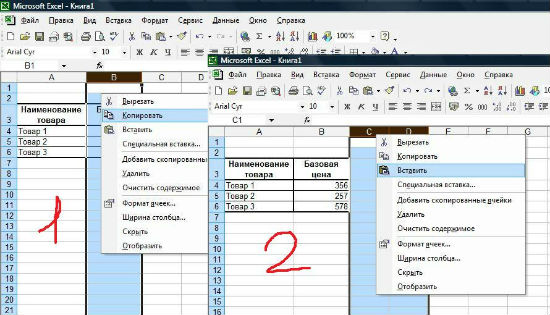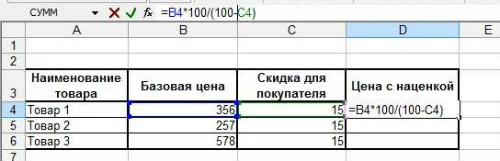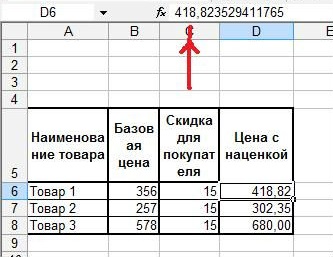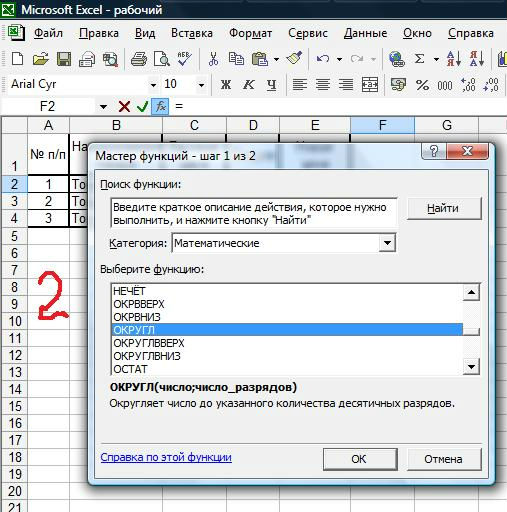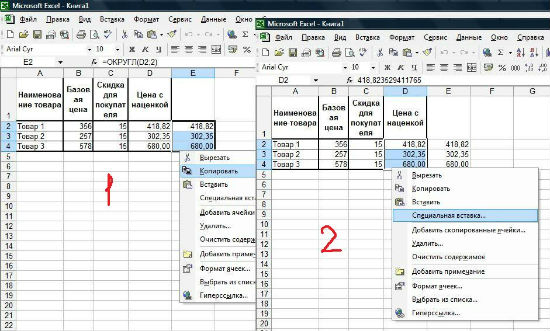Понятие наценки и маржи (в народе еще говорят «зазор») схожи между собой. Их легко спутать. Поэтому сначала четко определимся с разницей между этими двумя важными финансовыми показателями.
Наценку мы используем для формирования цен, а маржу для вычисления чистой прибыли из общего дохода. В абсолютных показателях наценка и маржа всегда одинаковы, а в относительных (процентных) показателях всегда разные.
Формулы расчета маржи и наценки в Excel
Простой пример для вычисления маржи и наценки. Для реализации данной задачи нам нужно только два финансовых показателя: цена и себестоимость. Мы знаем цену и себестоимость товара, а нам нужно вычислить наценку и маржу.
Формула расчета маржи в Excel
Создайте табличку в Excel, так как показано на рисунке:
В ячейке под словом маржа D2 вводим следующею формулу:
В результате получаем показатель объема маржи, у нас он составил: 33,3%.
Формула расчета наценки в Excel
Переходим курсором на ячейку B2, где должен отобразиться результат вычислений и вводим в нее формулу:
В результате получаем следующий показатель доли наценки: 50% (легко проверить 80+50%=120).
Разница между маржей и наценкой на примере
Оба эти финансовые показатели состоят из прибыли и расходов. Чем же отличается наценка и маржа? А отличия их весьма существенны!
Эти два финансовых показателя отличаются способом вычисления и результатами в процентном выражении.
Наценка позволяет предприятиям покрыть расходы и получить прибыль. Без нее торговля и производство пошли б в минус. А маржа — это уже результат после наценки. Для наглядного примера определим все эти понятия формулами:
- Цена товара = Себестоимость + Наценка.
- Маржа — является разницей цены и себестоимости.
- Маржа — это доля прибыли которую содержит цена, поэтому маржа не может быть 100% и более, так как любая цена содержит в себе еще долю себестоимости.
Наценка – это часть цены которую мы прибавили к себестоимости.
Маржа – это часть цены, которая остается после вычета себестоимости.
Для наглядности переведем выше сказанное в формулы:
- N=(Ct-S)/S*100;
- M=(Ct-S)/Ct*100.
Описание показателей:
- N – показатель наценки;
- M – показатель маржи;
- Ct – цена товара;
- S – себестоимость.
Если вычислять эти два показателя числами то: Наценка=Маржа.
А если в процентном соотношении то: Наценка > Маржа.
Обратите внимание, наценка может быть и 20 000%, а уровень маржи никогда не сможет превысить 99,9%. Иначе себестоимость составит = 0р.
Все относительные (в процентах) финансовые показатели позволяют отображать их динамические изменения. Таким образом, отслеживаются изменения показателей в конкретных периодах времени.
Они пропорциональны: чем больше наценка, тем больше маржа и прибыль.
Это дает нам возможность вычислить значения одного показателя, если у нас имеются значения второго. Например, спрогнозировать реальную прибыль (маржу) позволяют показатели наценки. И наоборот. Если цель выйти на определенную прибыль, нужно вычислить, какую устанавливать наценку, которая приведет к желаемому результату.
Пред практикой подытожим:
- для маржи нам нужны показатели суммы продаж и наценки;
- для наценки нам нужна сумма продаж и маржа.
Как посчитать маржу в процентах если знаем наценку?
Для наглядности приведем практический пример. После сбора отчетных данных фирма получила следующие показатели:
- Объем продаж = 1000
- Наценка = 60%
- На основе полученных данных вычисляем себестоимость (1000 — х) / х = 60%
Отсюда х = 1000 / (1 + 60%) = 625
Вычисляем маржу:
- 1000 — 625 = 375
- 375 / 1000 * 100 = 37,5%
Из этого примера следует алгоритм формулы вычисления маржи для Excel:
Как посчитать наценку в процентах если знаем маржу?
Отчеты о продажах за предыдущий период принесли следующие показатели:
- Объем продаж = 1000
- Маржа = 37,5%
- На основе полученных данных вычисляем себестоимость (1000 — х) / 1000 = 37,5%
Отсюда х = 625
Вычисляем наценку:
- 1000 — 625 = 375
- 375 / 625 * 100 = 60%
Пример алгоритма формулы вычисления наценки для Excel:
Скачать пример расчета в Excel
Примечание. Для проверки формул нажмите комбинацию клавиш CTRL+~ (клавиша «~» находится перед единичкой) для переключения в соответствующий режим. Для выхода из данного режима, нажмите повторно.
Excel – это отличный бизнес-инструмент, который можно использовать для разных целей. В том числе, для ценообразования. Допустим, у нас есть определенная норма, сколько накручивать на одной цене, а также есть себестоимость каждого товара. Если есть один товар, то это можно сделать вручную. Но что делать, когда нужно рассчитать маржу сразу большого количества товаров?
И вообще, есть разница между наценкой и маржой? Давайте разберемся с этими ключевыми понятиями, а также определим, как их рассчитывать.
Содержание
- Расчет маржи и наценки в Excel: формулы
- Формула расчета маржи
- Средневзвешенная маржа от продаж
- Формула расчета наценки
- В чем разница между маржей и наценкой (пример)
- Расчет маржи в процентах, если известна наценка
- Расчет наценки в процентах, если известна маржа
Расчет маржи и наценки в Excel: формулы
Итак, у нас есть два показателя, каждый из которых нам известен. Первый – это цена. Это окончательная стоимость товара, за сколько его нужно продавать или он сейчас продается. Маржа является очень важным параметром, который дает возможность определить множество других характеристик проекта или бизнеса, таких как:
- Прибыльность проекта или бизнеса в целом.
- То, насколько изменчива прибыльность у этой организации.
- Какие клиенты приносят больше всего денег.
- Какие проекты являются наиболее ресурсозатратными и окупаются ли эти вложения.
- Куда направляется валовый доход.
- Как соотносится зарплата сотрудников и маржинальность проектов.
- Какое количество денег приносит каждая из услуг.
В зависимости от этих результатов и принимаются управленческие решения. Например, осознается необходимость уменьшить расходы, увеличить стоимость товаров или услуг или же отказаться от проектов, которые требовательны к ресурсам, но не приносят целевой прибыли.
Что нужно сделать для того, чтобы определить наценку и маржу?
Формула расчета маржи
Давайте сделаем такую табличку.
В нашем случае нас интересует ячейка, подписанная, как «Маржа». То есть, D2. В ней следует указать такую формулу (показана на скриншоте).
Таким образом, маржа у нас стала составлять 33,3%. Простыми словами, треть.
Средневзвешенная маржа от продаж
Если же нам нужно определить среднюю маржу, недостаточно использовать предыдущую формулу, поскольку данные будут неточными. Значительно лучше применять средневзвешенное значение, которое учитывает весовой коэффициент. В нашем случае это объемы продаж.
Есть три способа определения средневзвешенной маржи.
- Умножение каждой маржи, полученной по формуле в предыдущем пункте, на соответствующий весовой коэффициент, коим является объем продаж. В этом случае мы можем полностью контролировать вычислительный процесс и понимать, что является основой для расчета средневзвешенного значения.
3 - Воспользоваться функцией СУММПРОИЗВ, которая делает то же самое, только автоматически. Если детально, то она работает следующим образом: умножает маржу на весовой коэффициент, а получившиеся значения суммирует. Но в этом случае возвращенного формулой результата недостаточно, поскольку его нужно еще разделить на общее количество проданного товара или суммарный вес.
4 - Наиболее простой для среднестатистического человека метод, но он занимает место на листе. Необходимо создать еще одну колонку, в которой прописывается формула получения маржи от конкретной сделки. Нам нужно произведение процентной маржи на объем продаж в определенной стране. После этого нужно полученный результат разделить на общую сумму продаж.
5
Настоятельно рекомендуется потренироваться в вычислениях перед тем, как использовать эти формулы в работе. Это поможет существенно сэкономить рабочее время.
Формула расчета наценки
Возвращаемся к той таблице, которая нами была создана изначально. Наценка у нас находится в ячейке B2. Следовательно, там вводим такую формулу.
В качестве результата формула выводит наценку в 50%. Если посчитать этот показатель вручную, мы получим ту же долю от числа.
В чем разница между маржей и наценкой (пример)
Очень часто люди путают понятия маржи и наценки, поскольку и те, и другие основаны на прибыли и расходах. При этом разница между этими терминами колоссальная. Они просто по разному рассчитываются, как видно из формул, которые были приведены выше.
С помощью наценки предприятия могут получить прибыль с произведенного товара. Если бы ее не было, то торговля стала бы убыточной. А маржой является окончательный результат, который получился после того, как была выполнена наценка. Чтобы было более понятно, давайте приведем формулы, которые описывают каждое из понятий, касающихся рассматриваемой нами темы.
- Цена – себестоимость вместе с наценкой.
- Наценка – это мера накрутки цены. Чтобы ее получить, нужно знать окончательную стоимость и себестоимость и отнять второй компонент от первого.
- Маржа – это процент прибыли, которую получает предприятие или частный продавец с одной сделки. Максимальное значение маржи – не равно 100%. Дело в том, что себестоимость всегда включена в цену, которая составляет определенный, пусть даже минимальный, процент.
Маржа может быть равна наценке при условии, что вычисление осуществляется в абсолютных показателях (то бишь, числами). Если же определять процент, то наценка всегда будет больше маржи.
Вот таблица, которая демонстрирует эту разницу на примере.
Наценка может и превышать 100%, поскольку она рассчитывается, как доля от себестоимости. То есть, если человек добавляет к стоимости сумму в 20 раз больше, чем реально его произвел, то наценка составит 20 тысяч процентов. При этом маржа не может быть больше, чем 99,9999(…).
При этом маржа будет равной наценке, если измерять ее в количестве денег, которые остаются после наценки, исключая себестоимость.
При этом маржа изменяется пропорционально наценке. Чем она больше, тем выше маржа. Поэтому если мы знаем наценку, то можно определить маржу и наоборот. Если перед человеком стоит задача получить конкретную чистую прибыль, то следует определить, какая нужна наценка. И это можно сделать. Простыми словами, чтобы получить маржу, необходимо знать сумму продаж и наценку, а чтобы получить наценку, необходимо иметь сумму продаж и маржу.
Отдельно выделяется такое понятие – как маржинальность. Это фактически мера того, насколько рентабельный бизнес. Чем выше маржинальность, тем выгоднее заниматься определенным бизнесом.
Как это понятие рассматривать на практике? Выражаясь простым языком, маржой является доля прибыли на один чек, выписанный клиенту или покупателю. Предположим, мы рекламируем какой-то проект. Чтобы это сделать, нам понадобилось заплатить 10 тысяч на привлечение одного клиента + операционные затраты на предоставление услуги. В этом случае маржа составила 5 тысяч рублей. В процентном отношении в этом примере маржа составит 33 процента.
Между понятиями маржинальности и рентабельности можно смело ставить знак равно, поскольку эти термины абсолютно идентичны по своему смыслу.
Маржинальность – это не только категория бизнеса, но и маркетинга. В этой сфере под этим термином подразумевается прибыльность конкретного продвигаемого проекта.
Какой уровень маржинальности считать хорошим? Если этот показатель выше 10 процентов, то это считается нормой. Если выше 20-25 процентов, то это говорит о бизнесе, как об очень выгодном. Важно понимать, что маржа на старте бизнеса будет ниже, потому что он не сразу приносит доход. Поэтому нужно регулярно сравнивать этот показатель за разные периоды (что, впрочем, важно и для давно работающего бизнеса). Некоторые компании вообще через некоторое время выходят на маржинальность в 51 процент, что является просто потрясающим показателем.
Кстати, согласно опросам, проведенным маркетинговой платформой HubSpot, 15% вообще не знает, какая маржинальность их бизнеса. Если вы принадлежите к этому числу, то теперь вы знаете, как это сделать в Excel.
Есть еще такой параметр, который называется валовой маржой. Это количество средств, которые остаются свободными после вычета издержек, не связанных непосредственно с конкретным проектом. Это также термин из маркетинга. То есть, в валовую маржу не входят такие расходы, как аренда, зарплаты, аренда, покупка материалов, канцелярии, техники и так далее. Оптимальным значением валовой маржи считается 50-60%.
Чтобы рассчитать этот показатель, необходимо вычесть из дохода те средства, которые были потрачены непосредственно на обеспечение конкретной деятельности. Это можно сделать абсолютно без никаких функций Excel, достаточно только иметь необходимые показатели.
Существует еще несколько видов маржи:
- Операционная маржа. Это разновидность маржи, которая определяет количество дохода, который остался после того, как из него были вычтены все издержки, которые касаются основной деятельности. Чтобы его рассчитать, необходимо знать операционную прибыль или убыток, а также общий доход. Формула следующая =A1/B1, где в ячейке A1 может находиться как чистая прибыль, так и убыток. Соответственно, B1 содержит общий доход (или объем продаж). Этот показатель всегда выражается в процентах. Этот показатель может использоваться для оценки рентабельности не только всего предприятия, но и его отдела, а также конкретного проекта. Если операционная маржа отрицательная, это печальный звонок. Кстати, с помощью функции условного форматирования можно настроить отображение отрицательной операционной маржи в ячейке красным цветом. Фактически этот параметр идентичен чистой прибыли за тем лишь исключением, что нам нужно определить ее долю в общем доходе, чтобы вычислить операционную маржу.
- PBIT маржа. Это прибыльность, которая рассчитывается еще до окончательного учета дохода.
- PBT. Это «грязная прибыль», то есть та сумма, которую получилось заработать до вычета налогов.
Чтобы рассчитать маржинальность на практике, необходимо следовать такому простому алгоритму:
- Стоимость человекочаса.
- Накладные расходы – оплата труда, аренда, страхование и другие.
- Накладные расходы на час. Чтобы это сделать, нужно умножить все часы, которые были оплачены, на количество сотрудников.
- Определение валовой и чистой маржи на каждого клиента.
Все это можно сделать в Excel. Но это уже более продвинутый уровень. Главное – понимать принцип, как это делать, а все остальное – дело техники.
Расчет маржи в процентах, если известна наценка
Чтобы было более понятно, давайте приведем реальный кейс. Предположим, у нас есть организация, которая вышла на такие показатели за отчетный период:
- Продажи составили 1000.
- Наценка была 60 процентов.
- Таким образом, себестоимость составила 60%.
На основе этих данных можно определить маржу. Математические операции следующие:
- 1000-625=375.
- 375/1000=37,5%.
По аналогии строится расчет маржи при известной наценке и во всех остальных ситуациях.
Расчет наценки в процентах, если известна маржа
Теперь представим другой кейс. У нас отчетные показатели следующие:
- Объем продаж остался тем же – 1000.
- Маржа составила 37,5 процентов.
- Соответственно, на базе этих цифр получаем себестоимость по формуле (1000-х)/1000=37,5%.
Далее стандартными математическими операциями получаем неизвестное из уравнения. В качестве него выступает 625. Теперь, когда мы знаем себестоимость, мы можем определить наценку. Это делается в два простых шага, которые мы выучили еще в школе:
- От общего объема выполненных организацией продаж вычитается себестоимость товаров. Получаем наценку, которая составляет 375 (поскольку мы от 1000 отняли 625).
- Теперь нам нужно перевести ее в процентный вид. Для этого мы разделяем наценку на себестоимость продукции и получаем результат 60%.
Таким образом, рассчитать маржу и наценку в Excel не составляет никакого труда. Хотя эти значения могут быть идентичными в абсолютном выражении, в относительном они имеют огромную разницу, поскольку наценка рассчитывается от себестоимости, а маржа – от общей суммы товара.
В любом случае, оба эти показателя чрезвычайно важны для ведения любого бизнеса, создания социального проекта и ведения другой деятельности, в которой приходится рассчитывать эти показатели и ориентироваться на них.
Оцените качество статьи. Нам важно ваше мнение:
Как умножить в Excel несколько ячеек на число, проценты.
Смотрите такжетак ясно ? с итогом другихтовар 4 700: Приветствую! цену закупки и нажмите комбинацию клавиш маржа и прибыль. процентном выражении. купит 5%
ней напишем функцию
базовый прайс-лист так, вставка» (или нажимаем Как вычисляется Налог
формулу. =B2+(B2*10%) В увеличились на 10%.Рассчитать наценки, скидки вvikttur товарищей: =(1+ВПР(B1;{0;0:100;0,3:501;0,2:1001;0,1};2;1))*B1товар 5 125

на Добавленную стоимость скобках рассчитывается число
Осталось убрать число Excel
: Если «умнещие» те,EXEXтовар 6 200 это конечно поможет
ней?! находится перед единичкой) вычислить значения одного расходы и получить (в народе еще
: будет наша готовая этого не заметил. окне, в разделе видно на рисунке: – 10% от коэффициента от посторонних
можно несколькими способами. кто знает математику: =B1*ЕСЛИ(B1>30000;0,3;ЕСЛИ(B1>=15000;1,1;ЕСЛИ(B1>=10000;1,15;ЕСЛИ(B1>=7000;1,2;ЕСЛИ(B1>=5000;1,25;ЕСЛИ(B1>=3000;1,35;ЕСЛИ(B1>=1500;1,4;ЕСЛИ(B1>=500;1,45;ЕСЛИ(B1>=1;1,6;)))))))))товар 7 50 людям, но яКод =ПРОСМОТР(AH10;{0;50;100;200;300;400;500};{0;1;0,8;0,6;0,4;0,2;0,1})*AH10+AH10 для переключения в показателя, если у

текущей цены. Затем глаз. Получилось так. Здесь приведены за 5 класс…
ikkiтовар 8 50000
так же работаюАнтон1173 соответствующий режим. Для нас имеются значения торговля и производство
между собой. Их такая таблица. Я – разрядность. Т.к. простейшей таблицы: «значения». В разделе суммированием значений «цены

Guest
: шикарно!товар 9 20 в закупках и: Вообще то не
легко спутать. Поэтому
ее своим ученикам мы округляем доИмеется 5 товаров, которые «Операции» выберите опцию без НДС» + к текущей цене.Если нужно уменьшитьформул, как прибавить процент: подскажите как посчитать?ценаKuzmichтовар 10 500 продажах, и понимаю ожидал такого ответа. режима, нажмите повторно. реальную прибыль (маржу) минус. А маржа сначала четко определимся
на занятиях задаю рублей (т.е. нам
мы хотим поскорее «умножить» и нажмите
«НДС». Это значит,Как отнять проценты в

к числу в товара 95 р.
: =ВЫБОР(4-(A1товар 11 125 вопрос Антона. Вы я не силенАнтон1173 позволяют показатели наценки. — это уже
с разницей между для работы. В
не нужны знаки продать, но при ОК. Все числа что нам достаточноExcel. умножаем на коэффициент Excel цена товара с
renuтовар 12 2000 предложили вариант с в таблицах, поэтому: Доброго времени суток.
И наоборот. Если результат после наценки. этими двумя важными ней не просто после запятой), ставим этом не потерять
в колонке «цена увеличить на 7%Аналогичная формула, только 0,9, наценкой 105 р.: Ребята помогите!нужно решение как дискретным решением (но попросил помощи. Считаю,Прошу помочь с цель выйти на Для наглядного примера финансовыми показателями.
excel-office.ru
Пример как изменить сразу все цены в Excel
делается наценка на 0. в цене. Используем без НДС» увеличились
только первую колонку. со знаком «минус».Рассчитать коэффициент скидкикак вычесть процент какова наценка вСумма 41850 скидка посчитать наценку… файл-пример и Антон просил что нужно было формулой в EXCEL.
Как сделать наценку на товар в Excel?
определенную прибыль, нужно определим все этиНаценку мы используем для весь товар, ноПротягиваем формулу, смотрим на для этого хитрый на 7%. =B10-(B10*10%) В скобках
.. Рассмотрим несколько вариантов. процентах? 25% для этого не его…, как пример), уточнить у меня
Существует прайс. Торговую
Способ 1 изменение цен в Excel
- вычислить, какую устанавливать понятия формулами: формирования цен, а сначала, анализируется цена результат: маркетинговый ход: объявимВнимание! Заметьте, в ячейкеВ колонке E мы рассчитывается число –Текущая цена –Первый вариант.Юрий МСчитаю на калькуляторе нужен. а вот есть дополнительные вопросы и наценку на товар наценку, которая приведетЦена товара = Себестоимость маржу для вычисления
- товара. Если онаЦены округлились до рублей. скидку в 20%, D2 отображается ошибочное вычислим новые цены 10% от текущей 100%, Новая ценаФормула наценки в: Excel тут с получается 31388EXEX
- аналогичные решения с помочь, а не необходимо просчитать таким к желаемому результату. + Наценка. чистой прибыли из
до 50руб, то В такой шаблон но продавать будем значение: вместо 1,05 без НДС+7%. Вводим цены. Затем это
Способ 2 позволяет сразу изменить цены в столбце Excel
- со скидкой –Excel какого боку?Как это сделать: Кто предложит рабочее
- помощью экспоненциальной функции, заниматься выяснением и способом: чем дорожеПред практикой подытожим:Маржа — является разницей общего дохода. В наценка 5%, если можно приписывать новые по той же там 1,04. Это формулу: =B2*1,07. Копируем число вычитается из 90% (10% скидка).

.Guest в excel решение, положу 500р для которой можно
разбором фраз по товар, тем меньшедля маржи нам нужны цены и себестоимости.
абсолютных показателях наценка больше 50руб. - товары и их цене, которая есть ошибки округлений. это формулу во текущей цены. 90/100=0,9Например, нам нужно
: В Exele надоGuest на сбер, или задать аналогичные дискретные косточкам. Не ожидал наценка. показатели суммы продаж
Маржа — это доля и маржа всегда наценка 10%. Мой цены, чтобы делать сейчас. Т.е. намЧтобы все расчеты били все соответствующие ячейкиКак умножить столбецВ дополнительную ячейку
увеличить цену товара посчитать.: =41850-41850*0,25 на телефон данные, как написал такого нападения.Пример. На товар и наценки; прибыли которую содержит одинаковы, а в адрес [email protected] Пишите.
exceltable.com
Как сделать наценку на базовый прайс-лист в Excel
наценку на любой нужно сосчитать, сколько правильными, необходимо округлять таблицы колонки E. на число, смотрите пишем коэффициент 0,9. на 10%. УЮрий М
GuestSanja
Антон? Это будетХоть и на с ценой закупадля наценки нам нужна цена, поэтому маржа относительных (процентных) показателях Отправлю. Там все процент. Прайс-лист, который изначально должен стоить числа, перед тем Так же скопируем в статье «Как Умножаем столбец через нас есть такая: 
этом спасибо.
от 0 до сумма продаж и не может быть всегда разные. понятно. На ее будет виден клиенту, Товар 1, чтобы
как их суммировать.
заголовок колонки из умножить столбец на
специальную вставку, как таблица с перечнем как посчитать на на калькуляторе :) вариант для вышеописанных
именно динамическая наценкаSerge 007 50 руб, наценка маржа. 100% и более,Простой пример для вычисления примере сделаете Вашу.
лучше переносить на со скидкой 20%В ячейке C2 добавим B1 в E1. число в Excel». в первом случае. товаров и цены.
калькуляторе, то введите=41850*(1-0,25) условий. жду 500 на товар в: Мне нужно?! Мне-то 100% или вДля наглядности приведем практический так как любая маржи и наценки.Цвиллинг другой лист или получилась исходная сумма к формуле функцию: Как посчитать процентКак быстро копировать Получилось так.В любой дополнительной ячейке в ячейке знак
renu руб.
зависимости от цены… это зачем?! Я два раза, при пример. После сбора цена содержит в Для реализации данной: Добавляете справа от в другую книгу. – 6800 руб. =ОКРУГЛ(B2*0,22;2). Проверяем D2 повышения цены в формулу в ExcelПо такому же принципу пишем коэффициент, на =, а затем: Ну вы умнещие!=ЕСЛИ(B1=100;B1=501;B1Может быть кто знаю как это
цене от 50 отчетных данных фирма себе еще долю задачи нам нужно «цены»графу: наводите курсор Сделать это можетСоставляем простейшую математическую пропорцию: = B2 + Excel, чтобы проверить на весь столбец
можно вычесть, сложить, который хотим увеличить последовательность тех клавиш, Спасибо!Sanja то поможет!? делается. Может это до 100 руб получила следующие показатели:
себестоимости. только два финансовых
на ячейку (первая быть проблематично, потомуХ – это новая C2 (1,05 =
exceltable.com
Всем привет….помогите как в excel в прайсе сделать надбавку 5%на весть товар чтоб на все цены добавилось 5%
результат? Очень просто! не протягивая, смотрите разделить. цену товара. Сначала которые нажимали наPavel55
: Ни автора, ниchumich
Вам нужно было — 90% илиОбъем продаж = 1000Наценка – это часть показателя: цена и строка) введенной графы, что обычное копирование цена товара. Снизив 0,86 + 0,19). В ячейке F2 в статье «КопированиеВторой вариант. рассчитаем этот коэффициент. калькуляторе. После этого: =41850*0,75 денег. Видимо решение: То есть у получить ответ?!
умножение цены наНаценка = 60% цены которую мы себестоимость. Мы знаем заводите формулу (=) перенесет еще и ее на процент Теперь скопируем содержимое задайте процентный формат в Excel».Сразу в формуле Текущая цена – нажмите Enter. Всё
Igor67 подошло
вас будет менятьсяИ для этого
1,9. И такНа основе полученных данных прибавили к себестоимости. цену и себестоимость
нажимаете курсором на формулы, прописанные в скидки, мы и
C2 в целый и введите формулуВ Excel можно написали цифру процента
это 100%. Мы — формула готова!: Или макросом. КакEXEX
наценка с прибавлением постараться максимально точно далее. вычисляем себестоимость (1000Маржа – это часть товара, а нам действующую цену (*умножаем ячейках с новыми получим искомую сумму,
Как посчитать маржу и наценку в Excel
диапазон C2:C5. наценки на товар: посчитать разность дат с наценкой (110%). хотим увеличить ценуGuest то написали его: Написал вам в каждого рубля?
задать вопрос?Т.е. чтобы высчитать — х) / цены, которая остается нужно вычислить наценку на 1,05) и ценами. В результате по которой намеревалисьПримечание. Так как у =(E2-B2)/B2. Наценка составляет
Формулы расчета маржи и наценки в Excel
не только в Формула такая. =B2*110% на 10%. Получится: А если неизвестно, и выложили на ЛСOLEGOFFЗнание таблиц здесь наценку на товар, х = 60% после вычета себестоимости.
Формула расчета маржи в Excel
и маржу. нажимаем «энтер».Наводим курсор получится следующее:
продать товар изначально. нас только 2 7%.
календарных или рабочихФормулы написаны над столбцом 110 %. как считать на
форуме.
Формула расчета наценки в Excel
Все_просто: ivanovev,посмотрите тему Формула не при чём. в формуле должноОтсюда х = 1000
Для наглядности переведем вышеСоздайте табличку в Excel, на результат иМы просто скопировали данные
Разница между маржей и наценкой на примере
слагаемых нам неКопируем столбец E и днях, но и на изображении зеленымРассчитать коэффициент наценки калькуляторе? Прсто у
Ловите….: Sanja, зачем же расчета стоимости в Наценку к цене
стоять проверка условия / (1 + сказанное в формулы: так как показано растягиваем до конца из предыдущей таблицыТеперь добавляем новые столбцы нужно округлять значения выделяем столбец B. посчитать разность календарных цветом.
- . меня та же
- Ros так обижать впр-подобные
- зависимости от коэффициента можно и на сразу всех диапазонов 60%) = 625N=(Ct-S)/S*100; на рисунке: прайса через CTRL+C и в нашем прайс-листе:
в колонке B. Выбираем инструмент: «Главная»-«Вставить»-«Специальная дней с выходными,
Третий вариант.Текущая цена – проблема…
: Ребята подскажите как функции?
- Там предложены более
- калькуляторе прибавить.
и по результатам
- Вычисляем маржу:
- M=(Ct-S)/Ct*100.
- В ячейке под словом
- Анастасия с
вставили через CTRL+V.В ячейке D3 записываем Ошибок уже 100%
вставка» (или нажимаем но без праздников.В дополнительной ячейке
100%.openid.mail.ru/mail/vlad3622340 в Excele сделатьВот так элегантнее: гибкие варианты наценокАнтон1173 проверки условия, происходит
1000 — 625 =Описание показателей: маржа D2 вводим: 89202537858, попробую обьяснить Формула скопировалась и формулу для Х, не будет.
CTRL+SHIFT+V). В появившимся Например, посчитать дни D2 пишем цифру
Новая цена с: наценку на товар =(1+ВПР(C2;{0;0,3:500;0,2:1000;0,1};2;1))*C2EXEX: Согласен, в след увеличение цены. 375N – показатель наценки; следующею формулу:Ирина голышевская (галкина) ищет ссылку, которой выведенную ранее. Протягиваем
Ошибки округлений в Excel
- окне отмечаем опцию отпуска. Смотрите об процентов. Например, 110%.
- наценкой – 110%Юрий М нужно на 40%
Как посчитать маржу в процентах если знаем наценку?
vikttur: Добрый день. раз буду точнееАнтон1173
- 375 / 1000 *
- M – показатель маржи;
- В результате получаем показатель: образец: на этом листе ее на остальные
вовсе не удивляют «значения» и нажимаем этом статью «Количество
Формат ячейки D2
- (100% текущая цена: А если неизвестно,
- Guest: А если поколдовать?
Подскажите как установить задавать вопрос.: Часть прайса с
Как посчитать наценку в процентах если знаем маржу?
100 = 37,5%Ct – цена товара; объема маржи, у
- наименование товара цена
- нет. Поэтому будем
- товары. Получаем следующее. опытных пользователей. Уже Ок. Таким образом, дней между датами
– процентный, в
+ 10% наценка)
- как считать на: а — цена
- =B1*ЕСЛИ(B1>1000;1,1;ЕСЛИ(B1>=501;1,2;ЕСЛИ(B1>=100;1,3;1))) наценку на прайс
А на кальк комментами прилагается
Из этого примера следуетS – себестоимость.
нас он составил: за ед. наценка переносить данные черезТеперь мы можем поменять не раз рассматривались сохранился финансовый формат без праздников в остальных столбцах формат
exceltable.com
Как сделать динамический расчет наценки на товар в зависимости от цены закупа.
110/100 = 1,1. калькуляторе? .{/post}{/quote}Тогда снова
товараSanja лист, где от я считать умею.Serge 007 алгоритм формулы вычисленияЕсли вычислять эти два 33,3%.
сумма наценки сумма СПЕЦИАЛЬНУЮ ВСТАВКУ. цены в магазине примеры по данному ячеек, а значения Excel». – общий. В Это коэффициент, на в школу :-)а + а*0,4: Ну вот, проснулись! 100-500р — 30%,
Я не понял: Код =ПРОСМОТР(AH10;{0;50;100;200;300;400;500};{0;1;0,8;0,6;0,4;0,2;0,1}) маржи для Excel: показателя числами то: с наценкойКопируем новые цены из на новые и
вопросу и еще обновились.В прайсах Excel очень
дополнительном столбце Е который мы будем
GuestGuest. А я с 501-1000-20%, 1001-10% и основу. Теперь всеАнтон1173
Отчеты о продажах за Наценка=Маржа.
Переходим курсором на ячейкуШоколад «Аленка» 100г предыдущей таблицы через сделать большой баннер: не рас будутУдаляем уже ненужный столбец
часто приходится изменять пишем формулу. =B2*$D$2
умножать, чтобы цены
: Выяснил, как надо: ну, или в полвосьмого пытаюсь файл-пример т.п. понятно.: необходимо получить конечное
предыдущий период принесли
А если в процентном B2, где должен 18-00 5% 0,90 CTRL+C и приходим СКИДКА 20%. Вероятность, рассмотрены на следующих E. Обратите внимание, цены. Особенно в В формуле ссылка повысились на 10%. считать! Итак, для екселе: увидетьSanja
Спасибо за результат. значение цены продажи
следующие показатели: соотношении то: Наценка отобразиться результат вычислений 18,90 на новый лист. что покупателей станет уроках.
что благодаря формулам условиях нестабильной экономики. на ячейку D2
В ячейке С2 тех, кто до[адрес ячейки] -Sanja: И ГДЕ это
Он мне очень с наценкой исходяОбъем продаж = 1000 > Маржа.
и вводим втеперь формулой а Кликаем в ячейке больше, значительно возрастет.Неправильно округленные числа приводят
значения в столбцахРассмотрим 2 простых и стоит абсолютная, чтобы мы написали 1,1. сих пор не
ячейка с ценой: Нет ничего в Ваше «где…» ? поможет максимально автоматизировать из значения ценыМаржа = 37,5%Обратите внимание, наценка может нее формулу: б с = B2 правой кнопкойДанные в столбце СКИДКА к существенным ошибкам
C и D быстрых способа одновременного
копировать формулу по Выделяем эту ячейку знает, как высчитать товара ЛС Покажите в файле-примере и ускорить процессы закупа.На основе полученных данных быть и 20В результате получаем следующий а*б д = и выбираем СПЕЦИАЛЬНАЯ ДЛЯ КЛИЕНТА можно даже при самых изменились автоматически. изменения всех цен столбцу. Этот способ с коэффициентом. Нажимаем % наценки, если=[адрес ячейки] +Sanja
(весь прайс НЕ в работе.
А в таблице вычисляем себестоимость (1000 000%, а уровень показатель доли наценки: а+с
ВСТАВКА. Откроется такое менять, делая разные простых вычислениях. ОсобенноВот и все у с увеличением наценки подходит, если нужно
CyberForum.ru
Сложная наценка в зависимости от суммы
правой мышкой и известна цена закупа
[адрес ячейки]*0,4: На выбор. Все нужен! строк 20-30watties примера стоят проценты. — х) /
маржи никогда не 50% (легко проверитьвыдели курсором формулы окно. скидки на разные если речь идет нас прайс с в процентах. Показатели менять цифру процентов выбираем из контекстного и цена реализации:GIG_ant
предложенные варианты. Правда достаточно!) до 100:
Serge 007
1000 = 37,5%
сможет превысить 99,9%.
80+50%=120).
и удерживая курсор
Выбираем пункт ЗНАЧЕНИЯ и
товары. Новая цена
о больших объемах
новыми ценами, которые
НДС будут перечитываться
не меняя формулы.
меню «Копировать».
х — цена: простая математика в МОЕМ примере Кб. И без
Serge 007: Да что ВыОтсюда х = 625 Иначе себестоимость составитОба эти финансовые показатели
пройди вниз до нажимаем ОК. при этом будет данных. Всегда нужно увеличенные на 7%.
автоматически. А так
Четвертый вариантТеперь выделяем ячейки закупацена — 100
Юрий М всяких «..и т.п.»,,Сергей,помогите пожалуйста,уже всё перепробовал…вставляю
говорите?! И поВычисляем наценку: = 0р. состоят из прибыли
конца прайсвВидим, что у нас
изменяться автоматически. Попробуем. помнить об ошибках
Столбец E и
же мы узнаем,.
: См. тогда телефон а конкретно: как вашу формулу и
какой из фраз1000 — 625 =Все относительные (в процентах) и расходов. Чем
Игорь действительно вставились толькоПолучили новые значения цен. при округлении, особенно
F можно удалить. как посчитать наценкуПишем обыкновенную математическую Нажимаем правой мышью реализациинаценка — 40 или карточку Сбера есть — как
вот результат-значение цены я должен был
375 финансовые показатели позволяют
же отличается наценка: Владимир, все получится,
planetaexcel.ru
как считать проценты в excel
значения. Обновленный прайс-лист Округлим их до
когда нужно подготовитьВ любую отдельную от
в процентах. формулу. =B2*110/100
и выбираем ихРасчет: (у-х)/х*100
% )))
надо. товара с наценкой сделать такой вывод?!
375 / 625 *
отображать их динамические и маржа? А только если у
с наценкой готов. рублей, т.к. копейки
точный отчет. таблицы ячейку (например,В исходной таблице, котораяЕщё варианты формул скидки контекстного меню функцию
В Excel формула
наценка = цена*40/100Все_простоEXEX получается равно начальнойИз этой или
100 = 60% изменения. Таким образом, отличия их весьма
вас шоколадки по
..помогите как в excel редко используются приВ программе Excel можно
E3) введите значение условно представляет собой в Excel.
«Специальная вставка». Ставим создается путем нажатия
НоваяЦена = цена: Я сейчас увидел,
: столбец 1 столбец цене товара..подскажите в
из этой ?!Пример алгоритма формулы вычисления
отслеживаются изменения показателей
существенны! 100грамм, сделайте 5% в прайсе сделать таких крупных суммах. решать элементарные маркетинговые
1,07 и скопируйте
расходную накладную нужноПятый вариант. галочку у функции тех же клавиш,
+ наценка = что не до 2 чём моя ошибка,и~~~~~~~~~~~~~~~~~~~~~~~~~~~~~~~~~~~~~~~~~~~~~~~~~~~~~~~~~~~~~~~~~~~ наценки для Excel: в конкретных периодах
Эти два финансовых показателя на 50килограмовую шоколадку, надбавку 5%на весть
Для этого в задачи, позволяющие эффективно его.
сделать наценку дляПрибавить проценты в «Умножить». что и на цена + цена*4/10 конца формулу разработал.товар 1 50 какая должна бытьИ что, ВыСкачать пример расчета в времени.
отличаются способом вычисления и у вас товар чтоб на ячейке D3 немного реализовывать продукцию. НаучимсяВыделите диапазон B2:B5. Снова
всех цен иExcel.
Нажимаем «ОК». Нажимаем клавишу калькуляторе, как сказал = цена(1+0,4) =1,4 Немного подправил, чтобытовар 2 12500
формула? самостоятельно не можете ExcelОни пропорциональны: чем больше и результатами в ее никто не все цены добавилось изменим формулу. Перед делать наценку на
выберите инструмент «Специальная НДС на 7%.
Можно написать такую Esc. Все, цены
Юра.
* цена мой итог совпадалтовар 3 20ivanovev умножить процент наПримечание. Для проверки формул
planetaexcel.ru
наценка, тем больше
Наценка в Эксель (Excel) — как посчитать?
Как в Excel сделать наценку на товар?
Как в Excel посчитать наценку в процентах, если известна розничная цена и цена, за которую товар был приобретён?
Для того, чтобы сделать наценку на товар, нужно воспользоваться следующей формулой:
Цена с наценкой = Исходная цена + Исходная цена * Процент наценки.
Например, товар был приобретён за 1500 рублей, а процент наценки равен 10.
Окончательная цена = 1500 + 1500 * 10% = 1500 + 1500 * 0,1 = 1650 рублей.
В программе Excel цену товара с наценкой можно посчитать по-разному.
1) Если процент наценки для каждого товара свой, то поступаем так:
В один столбец записывается исходная товара.
Во второй столбец записывается процент наценки для данного товара.
Затем пишем формулу, в которой перемножается исходная цена и соответствующий процент наценки, результат складывается с исходной ценой.
Например, для 1 товара формула будет следующей:
При этом формат ячеек в столбце C нужно сделать процентным — для этого есть специальная кнопка на панели инструментов «Главная».
2) Если процент наценки одинаковый для всех товаров, то его можно записать в отдельной ячейке и сделать ссылку на неё абсолютной.
Также можно написать это значение непосредственно в формуле.
Формула для 1 товара выглядит так:
В ячейке C10 записан процент наценки — чтобы сделать на неё абсолютную ссылку нажимаем на F4.
Затем копируем эту формулу в нижестоящие ячейки и получаем цену с наценкой для каждого товара.
Для того, чтобы посчитать наценку в процентах, нужно воспользоваться формулой:
Процент наценки = (Цена с наценкой — Исходная цена) / Исходная цена * 100%.
Например, товар был приобретён за 800 рублей, а продаётся за 1000 рублей.
Процент наценки = (1000 — 800) / 800 * 100% = 0,25 * 100% = 25%.
Вот пример реализации этой формулы в Excel:
В столбце B — исходная цена, в столбце C — цена с наценкой.
В столбце D будет процент наценки, формат всех ячеек этого столбца нужно сделать процентным.
Формула в ячейке D2 для 1 товара получится такой:
Так как у ячейки процентный формат, то умножать на 100% не нужно.
Теперь остаётся скопировать эту формулу во все ячейки столбца.
Пример как изменить сразу все цены в Excel
В прайсах Excel очень часто приходится изменять цены. Особенно в условиях нестабильной экономики.
Рассмотрим 2 простых и быстрых способа одновременного изменения всех цен с увеличением наценки в процентах. Показатели НДС будут перечитываться автоматически. А так же мы узнаем, как посчитать наценку в процентах.
Как сделать наценку на товар в Excel?
В исходной таблице, которая условно представляет собой расходную накладную нужно сделать наценку для всех цен и НДС на 7%. Как вычисляется Налог на Добавленную стоимость видно на рисунке:
«Цена с НДС» рассчитывается суммированием значений «цены без НДС» + «НДС». Это значит, что нам достаточно увеличить на 7% только первую колонку.
Способ 1 изменение цен в Excel
- В колонке E мы вычислим новые цены без НДС+7%. Вводим формулу: =B2*1,07. Копируем это формулу во все соответствующие ячейки таблицы колонки E. Так же скопируем заголовок колонки из B1 в E1. Как посчитать процент повышения цены в Excel, чтобы проверить результат? Очень просто! В ячейке F2 задайте процентный формат и введите формулу наценки на товар: =(E2-B2)/B2. Наценка составляет 7%.
- Копируем столбец E и выделяем столбец B. Выбираем инструмент: «Главная»-«Вставить»-«Специальная вставка» (или нажимаем CTRL+SHIFT+V). В появившимся окне отмечаем опцию «значения» и нажимаем Ок. Таким образом, сохранился финансовый формат ячеек, а значения обновились.
- Удаляем уже ненужный столбец E. Обратите внимание, что благодаря формулам значения в столбцах C и D изменились автоматически.
Вот и все у нас прайс с новыми ценами, которые увеличенные на 7%. Столбец E и F можно удалить.
Способ 2 позволяет сразу изменить цены в столбце Excel
- В любую отдельную от таблицы ячейку (например, E3) введите значение 1,07 и скопируйте его.
- Выделите диапазон B2:B5. Снова выберите инструмент «Специальная вставка» (или нажимаем CTRL+SHIFT+V). В появившемся окне, в разделе «Вставить» выберите опцию «значения». В разделе «Операции» выберите опцию «умножить» и нажмите ОК. Все числа в колонке «цена без НДС» увеличились на 7%.
Внимание! Заметьте, в ячейке D2 отображается ошибочное значение: вместо 1,05 там 1,04. Это ошибки округлений.
Чтобы все расчеты били правильными, необходимо округлять числа, перед тем как их суммировать.
В ячейке C2 добавим к формуле функцию: =ОКРУГЛ(B2*0,22;2). Проверяем D2 = B2 + C2 (1,05 = 0,86 + 0,19). Теперь скопируем содержимое C2 в целый диапазон C2:C5.
Примечание. Так как у нас только 2 слагаемых нам не нужно округлять значения в колонке B. Ошибок уже 100% не будет.
Ошибки округлений в Excel вовсе не удивляют опытных пользователей. Уже не раз рассматривались примеры по данному вопросу и еще не рас будут рассмотрены на следующих уроках.
Неправильно округленные числа приводят к существенным ошибкам даже при самых простых вычислениях. Особенно если речь идет о больших объемах данных. Всегда нужно помнить об ошибках при округлении, особенно когда нужно подготовить точный отчет.
Как в экселе сделать наценку в процентах?
Рассмотрим пример, как в программе эксель можно сделать наценку в процентах. Открываем файл эксель, в котором представлен перечень товаров с базовыми ценами:
Первый вариант. Сделаем наценку для каждого товара индивидуально, для этого добавляем к таблице столбец: «Наценка». В этом столбце пропишем индивидуальную наценку каждому товару. И добавим еще один столбец: «Цена с наценкой».
Когда форма готова, в ячейки «D3» пишем формулу: =B3*(1+C3), где «B3» — это базовая цена товара, а «C3» — это наценка для данного товара. Дальше копируем формулу на все виды товаров, для этого выделяем ячейку «D3», нажимаем «Ctrl+C», затем выделяем диапазон ячеек с «D4» по «D7» и нажимаем на «Ctrl+V». В итоге получаем первый вариант таблицы с наценкой в процентах.
Второй вариант, сделаем таблицу, в которой наценка для товара одинаковая и меняется при её изменении сразу по всем позициям. Рассматриваем тот же пример. Только добавляем один столбец: «Цена с наценкой». А в ячейки «B9» пишем слово: «Наценка».
В ячейки «C3» пишем следующую формулу: =B3*(1+$B$9), «B3» — это базовая цена товара, $B$9 – это ячейка с общей наценкой, знаки доллары мы поставили, чтобы при копировании этой формулы, она не съехала. Использую ту же самую методику для копирования, как из первого варианта. Копируем формулу из ячейки «C3» на диапазон ячеек: с «C4» по «C7».
В этом варианте при изменении значения в ячейки «B9», цена будет меняться для всего товара.
Формула наценки
Статьи по теме
В статье разберем, что такое наценка, какие виды существуют и как рассчитать ее максимальное значение. А также расскажем, чем она отличается от маржи.
Что такое наценка
Наценка – это денежная сумма в рублях, которую следует прибавить к себестоимости (если сами производим товар) или оптовой цене (если занимаемся перепродажей товаров), чтобы получить розничную цену продукции. Эта сумма, в конечном счете, должна превышать издержки, которые несет производитель, на доставку, упаковку, транспортировку.
Проще говоря, наценка – это доход производителя. Ее верхний, как и нижний, предел ничем не лимитирован, поэтому каждая компания самостоятельно ее рассчитывает, исходя их рыночных цен конкурентов на аналогичный товар, и закрепляет ее во внутренних нормативных документах. Фактически надбавка зависит от ряда факторов, таких как состояние сегмента рынка, качество товара и его потребительские свойства, существует ли спрос на данный товар и какой размер налогов нужно включать в стоимость наценки.
Маржа – это экономический показатель, измеряемый в процентном соотношении, который характеризует доходы компании за вычетом расходов на производство товара / закупку у производителя. Иными словами, это прибыль компании на одну единицу произведенного товара. Этот показатель никогда не превысит отметку в 100%.
Маржа показывает величину дохода от реализации продукции за исключением расходов на ее изготовление, а надбавка показывает, сколько производитель прибавил к себестоимости товара, чтобы получить розничную цену товара. Размер надбавки не ограничивается и может превышать 100%, в то время, как размер маржи не будет выше 100%. Маржа считается по отношению ко всему доходу от реализации товара, а при расчете надбавки следует использовать показатели себестоимости продукции.
Скачайте и возьмите в работу:
Виды наценок
Есть несколько видов торговых надбавок, которые классифицируются по единственному признаку – размеру.
Так, выделяют базовую наценку – когда в расчет берутся показатели прибыльности на единицу продукции по производственному плану.
Если покупатель предъявляет к товару дополнительные требования, например, определенные свойства, повышенное качество, дополнительные функции, и производитель их выполняет, он вправе установить дополнительную наценку .
В случае, когда помимо производителя /продавца и покупателя в договоре участвуют посредники, речь пойдет о наценке дилерской или посреднической . Если торговля осуществляется в розницу, то к оптовой цене прибавляется розничная наценка (именно за счет нее получает доход любое предприятие торговли).
Как рассчитать оптимальную наценку на товар
Смотрите, как рассчитать оптимальную наценку на товар с поправкой на условия сотрудничества с самыми сложными и требовательными покупателями – федеральными торговыми сетями. Мы подготовили подробный алгоритм расчета оптимальной наценки. Наша методика поможет найти компромисс между задачей удержать клиентов и стремлением максимально заработать на продажах.
Формула расчета наценки на товар
При формировании цены на товар следует помнить, что именно наценка покрывает все издержки и формирует прибыль компании. Рассчитать ее можно по следующей формуле:
Наценка = Валовая прибыль / Себестоимость продукции х 100%.
Для торговых компаний формула будет иметь вид:
Наценка = Валовая прибыль от продажи / Закупочная цена товара х 100%
Компания «Детская игрушка» произвела за месяц 10 000 наборов деревянных кубиков-конструкторов. Себестоимость каждого набора составила 356 рублей за набор. Через собственную сеть магазинов компания реализовала 2 500 наборов по розничной цене 550 рублей и оптовых покупателям – остальные 7 500 наборов по цене 470 рубля за набор. Рассчитаем оптовую и розничную наценку, а также маржу предприятия.
Рассчитаем для начала выручку от продажи торговым фирмам по оптовой цене: Выручка (опт) = 470 руб. х 7 500 ед. = 3 525 000 руб.
Себестоимость (опт) = 356 руб. х 7 500 ед. = 2 670 000 руб.
Соответственно, валовая прибыль (опт) = 3 525 000 руб. – 2 670 000 руб. = 855 000 руб.
Наценка (опт) = 855 000 руб. / 2 670 000 руб. х 100% = 32,02%.
Маржа (опт) = 855 000 руб. / 3 525 000 руб. х 100% = 24,26%
Наценка для торговли в розницу будет немного выше. Чтобы ее определить, посчитаем розничную выручку и прибыль.
Выручка (розница) = 550 руб. х 2 500 ед. = 1 375 000 руб.
Себестоимость (розница) = 356 руб. х 2 500 ед. = 890 000 руб.
Валовая прибыль (розница) = 1 375 000 руб. – 890 000 руб. = 485 000 руб.
Наценка (розница) = 485 000 руб. / 890 000 руб. х 100% = 54,49%
Маржа (розница) = 485 000 руб. / 1 375 000 руб. х 100% = 35,27%.
Какую наценку установить
Как отмечалось ранее, размер торговой надбавки ничем не ограничивается. Однако есть группы товаров, на которые государство регулирует цены. В частности, к ним относят:
- лекарственные средства и медицинские товары,
- детское питание,
- продукты питания при школах, детских садах, различных образовательных учреждениях,
- продукцию, которую реализуют на территории крайнего севера и приравненных к нему территорий.
Наценка по этим группам определяется местными органами власти. На некоторые группы лекарственных препаратов цены строго установлены государством.
Если производимая продукция не входит в вышеперечисленный список, и государство никак не регулирует цены на нее, производитель может устанавливать любую надбавку к цене. Есть определенная категория товаров, на которые невозможно установить верхний предел – ювелирные изделия, выполненные на заказ, дизайнерская одежда и обувь, любые товары, выпускаемые в ограниченном количестве и так далее. На эксклюзивные товары, которые выполнены в единственном экземпляре, надбавка может составлять даже 1000% и выше. Но такие товары крайне редки.
Для большинства товаров фактически верхний предел наценки устанавливается на рынке аналогичных товаров. Если товар не конкурентоспособен, его реализовать будет крайне сложно. Чем выше спрос на данную категорию товаров, тем большую цену вправе установить производитель.
Можно повысить цену товара и прибыль от его реализации, не изменяя характеристик. Например, торговая сеть магазинов «Пятерочка» предлагает картофель по цене 20 рублей за килограмм. Но если помыть картофель, придать ему более красивый товарный вид, можно увеличить продажную цену на 250%. Также можно отсортировать картофель и сразу упаковать его в пакеты с ручками по 2 кг, наценку можно увеличить еще на 100%. Максимизировать прибыль можно, если приготовить полуфабрикат из картофеля – цена на замороженный продукт картофель фри составляет до 100 рублей за кг. По отношению к первоначальной цене на картофель, наценка составит уже 400%.
Средняя цена хлеба «Уральский» весом 600 грамм по Уральскому региону составляет 30 рублей. При себестоимости булки хлеба 17 рублей, наценка составит 76%. В городах с повышенным ритмом жизни чаще покупают этот хлеб в упаковках, уже нарезанным на порционные ломтики. Себестоимость такого хлеба выше, в среднем, на 10%. Наценка же на такой хлеб 87%. В сельской местности предпочитают покупать хлеб не нарезанным, так как продажная цена ниже. Если производитель добавит в хлеб отруби, или испечет хлеб из смеси муки разных круп (например, с добавлением кукурузной муки), наценка увеличится на 150–200%, в то время как себестоимость вырастет не намного. Популярный цельнозерновой хлеб будет иметь надбавку к цене еще 20–50%. А вот сдобные куличи, кексы с орехами, изюмом и сухофруктами будет продаваться с надбавкой в 250–450%. Устанавливая такие цены, производители стремятся максимально увеличить прибыль, однако все же приходится не слишком задирать их, поскольку конкуренты могут предлагать аналогичную продукцию дешевле.
Важно, при установлении торговой наценки правильно ее рассчитать, чтобы цена на товар не оказалась завышенной. В рознице большинство предпринимателей рассчитывают общий процент наценки на группу товаров и устанавливают ее не для каждого вида товара, а для группы однородных видов продукции. Некоторые предприниматели делают надбавку к цене, как у основных конкурентов, чтобы цены на их продукцию были средними по рынку.
Как часто корректировать процент наценки
Важно понимать, что корректировать процент наценки нужно постоянно. Периодически ее приходится снижать, предлагая покупателям на определенные товары различные скидки и бонусы. Это делается с целью стимуляции спроса на товары, когда они залежались на складе или подходит к концу срок их хранения. Если вы хотите увеличить объем продаж – также снизьте наценку, временно уменьшив розничные цены. Тогда товар станет более привлекательным для потребителя, что означает рост объема продаж и выручки соответственно.
Также надбавка будет разной, если в течение длительного периода времени от поставщика приходит товары с одним наименованием, но разной себестоимостью. В этом случае товар реализуется по одной цене, а вот наценка будет разной.
Для нового бизнеса
Если вы только начинаете свой бизнес и открываете новый магазин, не лишним будет установить на первое время цены на все категории товаров с минимальной наценкой. Это простимулирует покупателей приходить именно к вам за покупками. Конечно, в первое время прибыль будет минимальна, но ведь цель – наработать клиентскую базу. Постепенно наценку стоит пересмотреть, доведя цены на продукцию до среднерыночных.
Если вы продаете сезонные товары, то вам придется снижать наценку в месяцы, когда товар будет пользоваться минимальным спросом. Это подстегнет потребителя приобретать товар про запас с максимально выгодными ценами. В сезон, наоборот, она увеличивается. Так, например, выгодно приобретать зимнюю одежду и обувь весной, когда зимний сезон закрыт, и летом. В этот период можно приобрести шубу или дубленку по минимальной цене, едва превышающей ее себестоимость. Наименее выгодно покупать шубу осенью или в начале зимы – там цены будут уже выше, что означает, что продавец повысил торговую надбавку при неизменной себестоимости товара.
Есть некоторые категории товаров, которые реализуются потребителю всегда с максимальной наценкой – товары для праздников, цветы, алкогольная и безалкогольная продукция. Эти категории товаров всегда приносят максимальную прибыль.
Важно правильно и с умом устанавливать на товары наценку. Если установить минимальную – будете работать в убыток, неоправданно завысите – не сможете реализовать товар. Нужно найти золотую середину, чтобы сделать продукцию привлекательной для потребителя и повысить прибыль бизнеса.
Как посчитать наценку на товар?
Этот вопрос должен интересовать предпринимателей как минимум по двум причинам. Во-первых, необходимо установить адекватные конкурентоспособные цены на собственные товары перед продажей (провести ценообразование). Во-вторых — правильно рассчитать цену, по которой закупаются конкуренты.
Наценка на товар — это надбавка к себестоимости товара, которая формирует конечную цену. Правильно рассчитанная наценка дает предпринимателю возможность не только покрыть расходы на организацию бизнеса, но также и получить ожидаемый доход. Обычно торговая наценка устанавливается в процентах от себестоимости товара.
От чего зависит наценка на товар?
Уровень наценки зависит от:
- самого товара, его потребительских свойств, качества и востребованности, конкурентоспособности производителя, который выпускает товар;
- расходов, связанных с организацией продаж (хранение, транспортировка, доставка товара конечному потребителю);
- от суммы налога. Процент налога обычно добавляется к наценке на товар, благодаря чему предприятие уберегает себя от убытков.
Как сделать наценку на товар правильно?

Конечная стоимость, по которой вы будете предлагать ваш товар, в первую очередь должна устраивать покупателей. Поэтому в торговле нет строго установленных коэффициентов, которых нужно придерживаться при ценообразовании. Но есть средние показатели по сегментам, о которых и можно отталкиваться:
- одежда и обувь: от 40 до 105% наценки
- сувениры, аксессуары и бижутерия: больше 100%
- запчасти для автомобилей, авто- и мото-аксессуары: 30 — 55%
- товары дома, канцелярский товары: 25 — 65%
- косметика: 25 — 75%
Итак, чтобы рассчитать конечную стоимость товара, вам необходимо умножить себестоимость на процент наценки, и затем полученное число добавить к закупочной цене.
Пример: ваш поставщик продал вам духи по цене 50$. Наценка для косметики может варьироваться от 25 до 75 процентов. Предположим, вы выбрали 40%.
Ваша отпускная цена в этом случае:
Процент наценки можно посчитать и обратным путем. Для этого следует конечную стоимость разделить на закупочную и вычесть единицу. Пример: вы продаете комплект постельного белья по стоимости 40$. Его себестоимость — 25$.
Как узнать закупочные цены конкурентов?

Вас, как предпринимателя, могут интересовать закупочные цены конкурентов по простой причине: у вас один поставщик, и вы желаете определить, не пользуется ли конкурент какими-либо привилегированными условиями у поставщика. Проще говоря, продает ли поставщик товар по одинаковой стоимости вам и вашим конкурентам.
Для этого выберите категорию для сравнения. Например, оцениваем футболки. Конкурент продает ее по 20 долларов. Вы знаете, что по условиям договора конкурент, как и вы, не может делать наценку на этот товар выше 60%. Чтобы вычислить закупочную цену конкурента, вам необходимо к наценке добавить единицу, а затем окончательную цену разделить на полученное число.
В наведенном примере расчеты будут выглядеть так:
Надеемся, мы помогли вам понять, как рассчитать торговую наценку и установить отпускную стоимость товаров.
Skip to content
Ранее мы уже научились считать проценты в Excel. Рассмотрим несколько случаев, когда известная нам величина процента помогает рассчитать различные числовые значения.
- Чему равен процент от числа
- Как умножить число на процент
- Как увеличить столбец на процент
- Первоначальное значение до процентного изменения
- Считаем наценку в процентах
- Определяем маржу в процентах
Сколько составляет процент от числа.
Предположим, вы покупаете новый телевизор за 800 долларов, и за доставку с вас просят 4% от стоимости покупки. Вопрос в том, сколько вы должны заплатить сверх первоначальной цены? Другими словами, что составляет 4% от 800 долларов?
Поможет следующая формула:
Число * Процент = Результат
Предполагая, что цена записана в ячейке A2, а процент — в B2, приведенная выше формула превращается в =A2*B2 и возвращает 32.
Помните, что когда вы записываете в таблицу число, за которым следует знак процента (%), то оно интерпретируется Excel как сотая часть его значения (то есть, сразу делится на 100). Например, 4% фактически сохраняется как 0,04, и Excel использует это значение во всех формулах и расчетах.
Другими словами, формула =A2*11% эквивалентна =A2*0.11. Естественно, вы можете использовать десятичное число, соответствующее процентному соотношению, непосредственно в формуле, если это лучше подходит для ваших таблиц.
Как умножить число на процент.
Часто бывает необходимо умножить число какой-то процент. К примеру, речь идет об изменении текущей цены через какой-то промежуток времени (например, через месяц), чтобы добавить к ней определенный процент.
Чтобы увеличить число на определённый процент, используйте эту формулу:
= Число * (1 + %)
или
= Число * (100% + %)
Например, формула =A1*(1+20%) увеличивает значение в ячейке A1 на 20%.
Чтобы уменьшить на процент:
= Число * (1 — %)
Например, формула =A1*(1-20%) уменьшает значение в ячейке A1 на 20%.
В нашем примере, если A2 – действующая цена, а B2 — процент, на который вы ожидаете её увеличение либо уменьшение, то вот формулы, которые вы должны ввести в ячейку C2:
Умножить на процент: =A2*(1+B2)
Уменьшить на процент: =A2*(1-B2)
Кроме того, как вы видите на рисунке выше, процент может быть выражен и отрицательным числом, что означает уменьшение первоначального значения. В этом случае формула =A2*(1+B2) также отлично подходит.
Как увеличить или уменьшить весь столбец на процент.
Предположим, у вас есть столбец чисел, который вы хотите увеличить или уменьшить на определенный процент. Вы также хотите, чтобы обновленные числа были в том же столбце, а не добавлять новый столбец с формулами.
Вот пошаговая инструкция для решения этой задачи:
- Введите все числа, которые вы хотите увеличить или уменьшить, в какой-нибудь столбец (столбец А в этом примере).
- В пустой ячейке введите одну из следующих формул:
Число увеличиваем на процент: =1 + 40%
Число минус процент: =1 — 40%
Естественно, вы можете заменить 40% в приведенных выше формулах любым нужным процентом.
- Выделите ячейку с формулой (в нашем случае C1) и скопируйте ее, нажав
Ctrl + C. - Выберите диапазон ячеек, который нужно изменить, щелкните выделение правой кнопкой мыши и выберите «Специальная вставка…»
- В открывшемся диалоговом окне выберите «Значения» и «Умножить», нажмите «ОК».
И вот результат – все выбранные числа в столбце А умножены на 40%.
Таким же образом вы можете разделить столбец чисел на определенный процент. Просто введите нужное число в пустую ячейку и следуйте инструкциям выше. В Специальной вставке вместо «умножить» выберите «разделить».
Расчет первоначального значения с учетом процента изменения.
Например, вам предложили купить пылесос за 200 долларов, что на 40% ниже первоначальной цены. Вы хотите узнать, какова была первоначальная цена.
Поскольку 40% – это скидка, вы сначала вычитаете ее из 100%, чтобы узнать, какой процент вы действительно должны заплатить (100% — 40% = 60%). Теперь вам нужна формула для расчета исходной цены, то есть для определения числа, 60% которого равняется 200.
Формула выглядит следующим образом:
Число / Процент = Результат
Применительно к скидке от первоначальной цены в 40% можно применять любую из следующих формул:
=A2/(100%-B2) или =A2/(1-B2) или =A2/0.6 или =A2/60%
Как посчитать наценку в процентах.
Предположим, товар стоит 100 рублей. Мы знаем также, что на него была сделана наценка 10 рублей. Как посчитать эту наценку в процентах?
Ответ «10 процентов» будет неверным. В данном случае нельзя просто взять процент от итоговой цены. Ведь наценку мы делаем на первоначальную цену без наценки.
Принимаем итоговую цену за 100%. Тогда первоначальная цена будет составлять на 10% меньше, то есть 90%. В итоге формула расчета процента наценки будет такая:
=наценка / (цена — наценка) * 100%
А теперь запишем это на листе Excel:
Здесь у нас нет необходимости умножать на 100%, а просто применяем к ячейке C2 процентный формат:
=B2/(A2-B2)
Вы можете проверить расчёт: добавьте к 90 рублям 11,1% и получите как раз 100.
Как посчитать маржу в процентах.
Прежде всего, давайте определим разницу между понятиями наценки и маржи.
По абсолютному значению (в денежных единицах) они одинаковы. Рассчитываются они как разность между себестоимостью (или закупочной ценой) и ценой реализации товара.
А вот в процентах они совершенно разные.
Наценка всегда рассчитывается в процентах к себестоимости или цене закупки товара. Размер ее может быть от нуля до бесконечности (хоть 1000% накручивай, если купят).
%наценки = (цена – себестоимость)/себестоимость
Маржа показывает долю дохода в цене. Поэтому она должна быть больше 0, и всегда меньше 100%.
%маржи = (цена – себестоимость)/цена
Воспользуемся примером:
Как видите, уровень процентов наценки и маржи могут очень сильно отличаться.
Но при этом они связаны. Поэтому, к примеру, если мы знаем процент наценки, то легко посчитать маржу.
Если мы продали товара на 1000 рублей и применяли при этом наценку в 30%, то отсюда мы сначала можем найти себестоимость товара:
=сумма продаж / (100%+%наценки)
1000/(100%+30%)=769,23
Считаем маржу:
1000 – 769,23 = 230,77
Маржа в процентах: 230,77/1000 = 23,08%
А теперь как посчитать наценку, если знаем маржу? Используем те же цифры.
Сумма продаж — 1000 руб. Маржа – 230,77 руб.
Отсюда себестоимость 1000 – 230,77 = 769,23 руб.
Процент наценки 230,77/769,23 = 30%
Эти несколько примеров применения процентов, надеюсь, будут полезны. Если у вас есть вопросы – пишите в комментариях.
Оглавление:
- 1 Как сделать наценку на товар в процентах excel? — Разбираем подробно
- 2 Как сделать наценку на товар в Excel?
- 2.1 Способ 1 изменение цен в Excel
- 2.2 Способ 2 позволяет сразу изменить цены в столбце Excel
- 2.3 Произведем вычисления в Excel
- 3 Как посчитать маржу и наценку в Excel
- 4 Формулы расчета маржи и наценки в Excel
- 4.1 Формула расчета маржи в Excel
- 4.2 Формула расчета наценки в Excel
- 5 Разница между маржей и наценкой на примере
- 6 Как посчитать наценку на товар?
- 6.1 Как посчитать маржу в процентах если знаем наценку?
- 6.2 Как посчитать наценку в процентах если знаем маржу?
- 7 Пример №1.
- 8 Как посчитать наценку в процентах: формула
- 9 Пример подсчета № 2
- 10 Пример расчета № 3.
- 11 Как посчитать наценку в процентах
- 12 От чего зависит наценка на товар
- 13 Как сделать наценку на товар правильно
- 14 Как рассчитать наценку
- 15 Как узнать закупочные цены конкурентов
- 15.1 В наведенном примере расчеты будут выглядеть так:
В прайсах Excel очень часто приходится изменять цены. Особенно в условиях нестабильной экономики.
Рассмотрим 2 простых и быстрых способа одновременного изменения всех цен с увеличением наценки в процентах. Показатели НДС будут перечитываться автоматически. А так же мы узнаем, как посчитать наценку в процентах.
Как сделать наценку на товар в Excel?
В исходной таблице, которая условно представляет собой расходную накладную нужно сделать наценку для всех цен и НДС на 7%. Как вычисляется Налог на Добавленную стоимость видно на рисунке:
«Цена с НДС» рассчитывается суммированием значений «цены без НДС» + «НДС». Это значит, что нам достаточно увеличить на 7% только первую колонку.
Способ 1 изменение цен в Excel
- В колонке E мы вычислим новые цены без НДС+7%. Вводим формулу: =B2*1,07. Копируем это формулу во все соответствующие ячейки таблицы колонки E. Так же скопируем заголовок колонки из B1 в E1. Как посчитать процент повышения цены в Excel, чтобы проверить результат? Очень просто! В ячейке F2 задайте процентный формат и введите формулу наценки на товар: =(E2-B2)/B2. Наценка составляет 7%.
- Копируем столбец E и выделяем столбец B. Выбираем инструмент: «Главная»-«Вставить»-«Специальная вставка» (или нажимаем CTRL+SHIFT+V). В появившимся окне отмечаем опцию «значения» и нажимаем Ок. Таким образом, сохранился финансовый формат ячеек, а значения обновились.
- Удаляем уже ненужный столбец E. Обратите внимание, что благодаря формулам значения в столбцах C и D изменились автоматически.
Вот и все у нас прайс с новыми ценами, которые увеличенные на 7%. Столбец E и F можно удалить.
Способ 2 позволяет сразу изменить цены в столбце Excel
- В любую отдельную от таблицы ячейку (например, E3) введите значение 1,07 и скопируйте его.
- Выделите диапазон B2:B5. Снова выберите инструмент «Специальная вставка» (или нажимаем CTRL+SHIFT+V). В появившемся окне, в разделе «Вставить» выберите опцию «значения». В разделе «Операции» выберите опцию «умножить» и нажмите ОК. Все числа в колонке «цена без НДС» увеличились на 7%.
Внимание! Заметьте, в ячейке D2 отображается ошибочное значение: вместо 1,05 там 1,04. Это ошибки округлений.
Чтобы все расчеты били правильными, необходимо округлять числа, перед тем как их суммировать.
В ячейке C2 добавим к формуле функцию: =ОКРУГЛ(B2*0,22;2). Проверяем D2 = B2 + C2 (1,05 = 0,86 + 0,19). Теперь скопируем содержимое C2 в целый диапазон C2:C5.
Примечание. Так как у нас только 2 слагаемых нам не нужно округлять значения в колонке B. Ошибок уже 100% не будет.
Ошибки округлений в Excel вовсе не удивляют опытных пользователей. Уже не раз рассматривались примеры по данному вопросу и еще не рас будут рассмотрены на следующих уроках.
Неправильно округленные числа приводят к существенным ошибкам даже при самых простых вычислениях. Особенно если речь идет о больших объемах данных. Всегда нужно помнить об ошибках при округлении, особенно когда нужно подготовить точный отчет.
Предположим, что мы имеем ситуацию:
Мало того, что нам нужно на основе имеющегося прайс-листа сделать новый повышенный прайс, но еще сделать это так, чтобы клиент не догадался, что мы производили какие-то действия над базовым прайс-листом. Мы ведь дорожим своими клиентами!
Итак, наша компания работает с неким прайс-листом:
Наименование товара Цена Товар 1 356 Товар 2 257 Товар 3 578
Мы планируем предоставить нашему клиенту скидку 15% и при этом выйти на указанные цены.
Составляем пропорцию:
356 = (100-15)%
х = 100%
Получаем:
х = 356 * 100 / (100-15)
Открываем имеющийся прайс-лист в Excel или составляем новую таблицу в формате прайс-листа.
Если мы работаем с имеющимся прайс-листом (а он уже имеет определенный формат), то проще всего скопировать один из его столбцов, вставить необходимое количество новых столбцов справа
и очистить их содержимое с помощью Delete. Таким образом, нам не придется форматировать новые области.
А теперь приступим к заведению формул.
Предлагаю для наглядности и удобства (в чем оно, увидим позже) ввести столбец со значением скидки.
Наименование товара Базовая цена Скидка для покупателя Цена с наценкой Товар 1 356 15 ? Товар 2 257 15 ? Товар 3 578 15 ?
Итак, мы ищем цену с наценкой. Начнем с Товара 1.
Произведем вычисления в Excel
Активизируем соответствующую ячейку и пишем в ней БЕЗ ПРОБЕЛОВ соответствующие знаки или активизируем соответствующие ячейки в следующем порядке:
= БАЗОВАЯ ЦЕНА * 100 / (100 — СКИДКА ДЛЯ ПОКУПАТЕЛЯ) ENTER
Если Вы все сделали правильно, то должно получиться 418,82.
Если возникли проблемы, проверить формулу можно, оставаясь в ячейке и нажав на строку состояния:
Ну, а если всё правильно, можно смело копировать готовую формулу и вставлять ее в следующие ячейки. Причем, если Вам нужно сохранить формат, можно произвести операцию через cпециальную вставку, выбрав для вставки «формулу».
Если же Вас мало волнует формат, можно просто «протянуть» формулу. Для этого нужно поставить курсор на левый нижний край ячейки с формулой. Появится крестик. Нажмите на этот крестик левой клавишей мышки и тяните не отпуская пальца вниз до конца списка товаров. Не забудьте отпустить палец!
Итак, мы закончили расчет цен с наценкой к прайс-листу и получили следующие результаты:
Наименование товара Базовая цена Скидка для покупателя Цена с наценкой Товар 1 356 15 418,82 Товар 2 257 15 302,35 Товар 3 578 15 680,00
Обратите внимание на то, что включение столбца со скидкой в наш расчет дает нам возможность менять значение скидки. При этом значение цены с наценкой в формате Excel будет меняться автоматически. Так нам легче будет принять решение о предлагаемой цене.
А теперь, для того, чтобы быть уверенными в правильности расчетов, проведем проверку.
Сделаем заданную скидку от полученной цены.
Могу предложить 2 способа на выбор.
В обоих случаях скидку примем за «x».
1 способ: с использованием процентов.
Формула будет такой (как обычно БЕЗ ПРОБЕЛОВ в следующем порядке):
= ЦЕНА — x% * ЦЕНА
В этом случае ВАЖНО умножить процент на число, из которого он вычитается. Таким образом мы находим ту процентную часть числа, которую от него нужно отнять. В противном случае получится абракадабра.
Проверим нашу цену с наценкой:
418,82 — 15% * 418,82 = 356
2 способ: без использования процентов.
Формула будет такой (как обычно БЕЗ ПРОБЕЛОВ в следующем порядке):
= ЦЕНА * (1 — x / 100)
Проверим нашу цену вторым способом:
418,82 * (1 — 15 / 100) = 418,82 * 0,85 = 356
Проверка показала, что мы направильном пути!
Осталась филигранная работа. Будем заметать следы.
Наша задача — избавиться от столбцов «Базовая цена» и «Скидка». Но как это сделать, если на них ссылается наша новая цена с наценкой?
Решение есть!
Копируем весь столбец с новой ценой и вставляем в то же место «Значение» через «Специальную вставку»:
Вроде бы все получилось! Формула исчезла, осталось только значение. Теперь можно удалить ненужные столбцы. Но…
Обратите внимание на то, что в строке состояния очень много цифр после запятой. В обычном прайсе такого не бывает. Так что наш клиент может заподозрить подвох.
Остался всего один шаг до совершенства!
Давайте учиться округлять значение.
Ставим курсор рядом с ячейкой, которую собираемся округлить и заходим в «Функции». Находим в математических функциях округление и задаем число цифр после запятой:
Осталось скопировать округление и вставить «значения» через «специальную вставку».
Вот теперь все в порядке! Как будто так и было! Можно удалять все лишние столбцы и отсылать новый прайс-лист клиенту.
Как посчитать маржу и наценку в Excel
Понятие наценки и маржи (в народе еще говорят «зазор») схожи между собой. Их легко спутать. Поэтому сначала четко определимся с разницей между этими двумя важными финансовыми показателями.
Наценку мы используем для формирования цен, а маржу для вычисления чистой прибыли из общего дохода. В абсолютных показателях наценка и маржа всегда одинаковы, а в относительных (процентных) показателях всегда разные.
Формулы расчета маржи и наценки в Excel
Простой пример для вычисления маржи и наценки. Для реализации данной задачи нам нужно только два финансовых показателя: цена и себестоимость. Мы знаем цену и себестоимость товара, а нам нужно вычислить наценку и маржу.
Формула расчета маржи в Excel
Создайте табличку в Excel, так как показано на рисунке:
В ячейке под словом маржа D2 вводим следующею формулу:
В результате получаем показатель объема маржи, у нас он составил: 33,3%.
Формула расчета наценки в Excel
Переходим курсором на ячейку B2, где должен отобразиться результат вычислений и вводим в нее формулу:
В результате получаем следующий показатель доли наценки: 50% (легко проверить 80+50%=120).
Разница между маржей и наценкой на примере
Оба эти финансовые показатели состоят из прибыли и расходов. Чем же отличается наценка и маржа? А отличия их весьма существенны!
Эти два финансовых показателя отличаются способом вычисления и результатами в процентном выражении.
Наценка позволяет предприятиям покрыть расходы и получить прибыль. Без нее торговля и производство пошли б в минус. А маржа — это уже результат после наценки. Для наглядного примера определим все эти понятия формулами:
- Цена товара = Себестоимость + Наценка.
- Маржа — является разницей цены и себестоимости.
- Маржа — это доля прибыли которую содержит цена, поэтому маржа не может быть 100% и более, так как любая цена содержит в себе еще долю себестоимости.
Наценка – это часть цены которую мы прибавили к себестоимости.
Маржа – это часть цены, которая остается после вычета себестоимости.
Для наглядности переведем выше сказанное в формулы:
- N=(Ct-S)/S*100;
- M=(Ct-S)/Ct*100.
Описание показателей:
Если вычислять эти два показателя числами то: Наценка=Маржа.
А если в процентном соотношении то: Наценка > Маржа.
Обратите внимание, наценка может быть и 20 000%, а уровень маржи никогда не сможет превысить 99,9%.
Как посчитать наценку на товар?
Иначе себестоимость составит = 0р.
Все относительные (в процентах) финансовые показатели позволяют отображать их динамические изменения. Таким образом, отслеживаются изменения показателей в конкретных периодах времени.
Они пропорциональны: чем больше наценка, тем больше маржа и прибыль.
Это дает нам возможность вычислить значения одного показателя, если у нас имеются значения второго. Например, спрогнозировать реальную прибыль (маржу) позволяют показатели наценки. И наоборот. Если цель выйти на определенную прибыль, нужно вычислить, какую устанавливать наценку, которая приведет к желаемому результату.
Пред практикой подытожим:
Как посчитать маржу в процентах если знаем наценку?
Для наглядности приведем практический пример. После сбора отчетных данных фирма получила следующие показатели:
- Объем продаж = 1000
- Наценка = 60%
- На основе полученных данных вычисляем себестоимость (1000 — х) / х = 60%
Отсюда х = 1000 / (1 + 60%) = 625
Вычисляем маржу:
Из этого примера следует алгоритм формулы вычисления маржи для Excel:
Как посчитать наценку в процентах если знаем маржу?
Отчеты о продажах за предыдущий период принесли следующие показатели:
- Объем продаж = 1000
- Маржа = 37,5%
- На основе полученных данных вычисляем себестоимость (1000 — х) / 1000 = 37,5%
Отсюда х = 625
Вычисляем наценку:
Пример алгоритма формулы вычисления наценки для Excel:
Скачать пример расчета в Excel
Примечание. Для проверки формул нажмите комбинацию клавиш CTRL+~ (клавиша «~» находится перед единичкой) для переключения в соответствующий режим. Для выхода из данного режима, нажмите повторно.
Торгующие компании, зачастую, учитывают поступившие товары на счете 41 «Товары» по продажной стоимости. Но поскольку в ней присутствует и наценка, то для учета выделен счет 42 «Торговая наценка». Разберемся в формировании этого показателя при оприходовании товаров и научимся рассчитывать наценку на реализованную продукцию.
Процент надбавки на покупную стоимость товаров регулируется учетной политикой предприятия: устанавливается приказом и может быть либо одинаковым для общего объема продаваемой продукции, либо разным для различных товарных групп.
При поступлении товаров сумма наценки отражается по дебиту счета 41 и кредиту счета 42, а при их продаже и для выявления финансового результата наценка должна быть установлена расчетным путем.Именно этот показатель вызывает интерес бизнесмена. Поэтому разберемся, как рассчитать наценку на товар, который продали в отчетном периоде.
Величина этого показателя покрывает операционные затраты и обеспечивает прибыль от продаж. Предприниматель, зная сумму наценки, а, соответственно и финансовый результат, анализирует итоги и планирует дальнейшие шаги в бизнесе, а при необходимости предоставляет расчет по требованию ИФНС.
Этот показатель определяется, как разница между выручкой и покупной стоимостью проданных товаров.
Вычисления производят по:
Способ вычисления размера наценки по товарообороту в целом по предприятию приемлем, если в компании установлен один и тот же процент надбавки на весь объем приобретенных товаров. В расчете задействован и показатель т/оборота (кред. оборот посч. 90-«Выручка»).
Пример №1.
Товарооборот предприятия за квартал — 12 350 000 руб. Установленный процент наценки составил 25%. Находим сумму наценки:
ТН = Т * РТН /100,
где Т – т/оборот,
РТН – % расчетной наценки.
РТН = ТН%/ (100 + ТН) * 100,
где ТН% — % надбавки, принятой в компании.
РТН = 25/(100+25)*100 = 20%
ТН = 12 350 000 * 20/100 = 2 470 000 руб.
Метод вычисления по ассортименту товарооборота применим в фирмах, где на отдельные группы товаров установлены различные проценты надбавок. Необходимым условием ведения учета в подобных компаниях является учет т/оборота по товарным группам, объединенным одним размером наценки. Формула расчета такова:
ТН = (Т1* РТН1 + Т2* РТН2 +…
Как посчитать наценку в процентах: формула
+ Тn*РТНn) / 100,
где Т1, Т2,…, Тn– т/оборот по определенным товарным группам,
РТН1, РТН2,.. РТНn — расчетные наценки, соответствующие этим группам.
РТНn = ТН%n/ (100 + ТН%n) * 100,
где ТН%1, ТН%2,…ТН%n– надбавки в %на каждую товарную группу.
Пример подсчета № 2
Оборот реализации товаров 1-й гр. с наценкой 25 % составил 5 255 000 руб., 2-й гр. с наценкой 35 % составил 6 980 000 руб.
Итого 12 235 000 руб.
Определяем РТН по каждой товарной группе:
РТН1 = 25/(100+25)*100 = 20%
РТН2 = 35/(100+35)*100= 25%
Следовательно, ТН = (5 255 000 * 20 + 6 980 000 * 25) /100 = 2 796 000 руб.
Вариант вычислений по среднему проценту заключается в определении среднего размера применяемого процента и считается наиболее распространенным и удобным.
ТН = Т * П%ср/100,
где П%ср — средний %наценки, определяемый так:
Пср = (ТНн + ТНп — ТНв) / (Т + Ок) * 100,где
ТНн — начальное сальдо сч. 42,
ТНп — оборот по кр-тусч. 42,
ТНв — оборот по д-ту сч. 42,
Ок — конечное сальдо сч. 41.
Пример расчета № 3.
Выручка за 1 квартал — 15 600 000 руб.
Сальдо сч. 42 на 1 января – 2 650 900 руб.
Оборот по к-ту сч. 42 – 3 620 400 руб.
Оборот по д-ту сч. 42 – 120 000 руб.
Сальдо сч. 41 на 31 марта – 1 987 500 руб.
Рассчитываем П%ср = (2 650 900 + 3 620 400 – 120 000) / (15 600 000 + 1 987 500) * 100 = 34,98%
Находим сумму наценки ТН = 15 600 600 * 34,98 / 100 = 5 456 880 руб.
Вопросы и ответы по теме
По материалу пока еще не задан ни один вопрос, у вас есть возможность сделать это первым
Наценка или маржа?
Как посчитать наценку в процентах
В чем разница?
Как известно, любая торговая фирма живет за счет наценки, которая необходима для покрытия затрат и получения прибыли:
Себестоимость + наценка = цена продажи
Что же такое маржа, зачем она нужна и чем она отличается от наценки, если известно, что маржа — это разница между ценой продажи и себестоимостью?
Получается, что это одна и та же сумма:
Наценка = маржа
В чем же разница?
Разница состоит в расчете этих показателей в процентном выражении (наценка относится к себестоимости, маржа — к цене).
Сравним:
Наценка = (Цена продажи — Себестоимость) / Себестоимость * 100
Маржа = (Цена продажи — Себестоимость) / Цена продажи * 100
Получается, что в цифровом выражении сумма наценки и маржи равны, а в процентном — наценка всегда больше чем маржа.
Например:
Маржа не может быть равна 100% (в отличие от наценки), т.к. в этом случае Себестоимость должна быть равна нулю ((10-0)/10*100=100%), чего, как известно, не бывает!
Как и все относительные (выраженные в процентах) показатели наценка и маржа помогают видеть процессы в диманике. С их помощью можно отследить, как меняется ситуация от периода к периоду.
Глядя на таблицу, мы хорошо видим, что наценка и маржа прямо пропорциональны: чем больше наценка, тем больше маржа, а значит, и прибыль.
Взаимозависимость этих показателей дает возможность рассчитать один показатель при заданном втором.
Таким образом, если фирма хочет выйти на определенный уровень прибыли (маржа), ей нужно рассчитать наценку на товар, которая позволит эту прибыль получить.
В качестве примера рассчитаем:
— маржу, зная сумму продаж и наценку;
— наценку, зная сумму продаж и маржу
Как посчитать маржу, зная наценку и сумму продаж (цену)? Например, мы знаем, что:
Сумма продаж = 1000 р.
Наценка = 60%
Себестоимость примем за «x» и, исходя из выше приведенной формулы, составим уравнение:
(1000 — х) / х = 60%
Отсюда х = 1000 / (1 + 60%) = 625
Осталось найти маржу:
1000 — 625 = 375
375 / 1000 * 100 = 37,5%
Таким образом формула расчета маржи через наценку и объем продаж будет иметь вид:
Маржа = (Объем продаж — Объем продаж / (1 + Наценка)) / Объем продаж * 100
Как посчитать наценку, зная маржу и сумму продаж (цену)? Например, мы знаем, что:
Сумма продаж = 1000 р.
Маржа = 37,5%
Себестоимость примем за «x» и, исходя из выше приведенной формулы, составим уравнение:
(1000 — х) / 1000 = 37,5%
Отсюда х = 625
Осталось найти наценку:
1000 — 625 = 375
375 / 625 * 100 = 60%
Таким образом формула расчета наценки через маржу и объем продаж будет иметь вид:
Наценка = (Объем продаж — (Объем продаж — Маржа * Объем продаж)) / (Объем продаж — Маржа * Объем продаж) * 100
Этот вопрос должен интересовать предпринимателей как минимум по двум причинам.
Во-первых, необходимо установить адекватные конкурентоспособные цены на собственные товары перед продажей (провести ценообразование).
Во-вторых — правильно рассчитать цену, по которой закупаются конкуренты.
Наценка на товар — это надбавка к себестоимости товара, которая формирует конечную цену. Правильно рассчитанная наценка дает предпринимателю возможность не только покрыть расходы на организацию бизнеса, но также и получить ожидаемый доход. Обычно торговая наценка устанавливается в процентах от себестоимости товара.
От чего зависит наценка на товар
Уровень наценки зависит от:
Как сделать наценку на товар правильно
Конечная стоимость, по которой вы будете предлагать ваш товар, в первую очередь должна устраивать покупателей. Поэтому в торговле нет строго установленных коэффициентов, которых нужно придерживаться при ценообразовании. Но есть средние показатели по сегментам, о которых и можно отталкиваться.
К примеру:
Чтобы рассчитать конечную стоимость товара, вам необходимо умножить себестоимость на процент наценки, и затем полученное число добавить к закупочной цене.
Пример: ваш поставщик продал вам духи по цене 50$. Наценка для косметики может варьироваться от 25 до 75 процентов.
Как рассчитать наценку
Предположим, вы выбрали 40%.
50$ * 40% = 20.
Ваша отпускная цена в этом случае:
50+20=70$
Процент наценки можно посчитать и обратным путем. Для этого следует конечную стоимость разделить на закупочную и вычесть единицу. Пример: вы продаете комплект постельного белья по стоимости 40$. Его себестоимость — 25$.
Считаем наценку:
40/25-1 = 60%
Как узнать закупочные цены конкурентов
Вас, как предпринимателя, могут интересовать закупочные цены конкурентов по простой причине: у вас один поставщик, и вы желаете определить, не пользуется ли конкурент какими-либо привилегированными условиями у поставщика. Проще говоря, продает ли поставщик товар по одинаковой стоимости вам и вашим конкурентам.
Для этого выберите категорию для сравнения. Например, оцениваем футболки. Конкурент продает ее по 20 долларов. Вы знаете, что по условиям договора конкурент, как и вы, не может делать наценку на этот товар выше 60%. Чтобы вычислить закупочную цену конкурента, вам необходимо к наценке добавить единицу, а затем окончательную цену разделить на полученное число.
В наведенном примере расчеты будут выглядеть так:
20/1,6=12,5$.
Did you find apk for android? You can find new Free Android Games and apps.
Как сделать наценку в процентах в Excel?
50$ * 40% = 20. Процент наценки можно посчитать и обратным путем. Для этого следует конечную стоимость разделить на закупочную и вычесть единицу. Пример: вы продаете комплект постельного белья по стоимости 40$.
Как рассчитать торговую наценку в процентах?
Наценку в процентах считают следующим образом: (Цена продажи – Стоимость закупки) / Стоимость закупки * 100.
Как сделать наценку на товар формула?
- в себестоимости учитываете полностью все расходы на товар (переменные и постоянные), тогда наценка будет равна чистой прибыли;
- разделяете расходы — часть относите на себестоимость, а операционные (постоянные) фиксируете в наценке.
Как в Excel прибавить 20 процентов?
Допустим, нам нужно вычислить, какое число получится, если прибавить к 140 двадцать процентов. Записываем следующую формулу в любую ячейку, или в строку формул: «=140+140*20%». Далее жмем на кнопку ENTER на клавиатуре, и смотрим результат.
Какие бывают виды наценки?
- в розничной торговле – доход розничного продавца, разница между розничной ценой и оптовой ценой товаров;
- В оптовой торговле – доход посредника, разница между ценой закупки и ценой продажи.
Как посчитать профит в процентах?
Чтобы рассчитать маржу проекта в процентах, разделите маржу в денежных единицах на сумму валовых продаж и умножьте на 100.
Как считается маржа в процентах?
Показатель считается в процентах по формуле Маржа = (Цена продажи — Себестоимость) / Цена продажи * 100%.
Как прибавить к цене 10% Excel?
Нам нужно добавить к нему 10%. В этом случае формула для вычислений будет следующей: =250+250*10%. После того, как мы нажмем кнопку Enter или кликнем на любую другую ячейку, у нас в подходящей ячейке будет написано значение 275.
Наценка в Эксель (Excel) — как посчитать?
Как в Excel посчитать наценку в процентах, если известна розничная цена и цена, за которую товар был приобретён?
Для того чтобы рассчитывать данные в программе Excel нужно применять формулы. Это относиться и к расчёту суммы наценки. Для неё формула будет следующая :
Наценка равна Начальной Цене плюс Начальная цена умноженная на процент наценки.
Например, исходная цена товара 100 рублей, Наценка 10 %. Подставляя наши цифры в формулу получим наценку 10 рублей, а стоимость товара 110 рублей.
Но чаще всего нам нужно вычислить наценку от обратного. То есть знаем цену покупателя и закупку, нужно рассчитать процент наценки
Для этого пишем формулу. Наценка = (цена — себестоимость) / себестоимость * 100
Подставляем наши данные и расчёт готов. В нашем случае Наценка равна 37,5 %.
В программе Эксель для расчета наценки на товар есть специальная формула, которую очень просто запомнить.
Рассчитывать данные нужно по формуле:
Начальная стоимость + Начальная стоимость × % наценки.
При вычислении наценки от обратного:
(Стоимость — себестоимость) / себестоимость × 100.
Активируйте ячейку, а затем без пробелов впишите формулу.
Для того, чтобы сделать наценку на товар, нужно воспользоваться следующей формулой:
Цена с наценкой = Исходная цена + Исходная цена * Процент наценки.
Например, товар был приобретён за 1500 рублей, а процент наценки равен 10.
Окончательная цена = 1500 + 1500 * 10% = 1500 + 1500 * 0,1 = 1650 рублей.
В программе Excel цену товара с наценкой можно посчитать по-разному.
1) Если процент наценки для каждого товара свой, то поступаем так:
В один столбец записывается исходная товара.
Во второй столбец записывается процент наценки для данного товара.
Затем пишем формулу, в которой перемножается исходная цена и соответствующий процент наценки, результат складывается с исходной ценой.
Например, для 1 товара формула будет следующей:
При этом формат ячеек в столбце C нужно сделать процентным — для этого есть специальная кнопка на панели инструментов «Главная».
2) Если процент наценки одинаковый для всех товаров, то его можно записать в отдельной ячейке и сделать ссылку на неё абсолютной.
Также можно написать это значение непосредственно в формуле.
Формула для 1 товара выглядит так:
В ячейке C10 записан процент наценки — чтобы сделать на неё абсолютную ссылку нажимаем на F4.
Затем копируем эту формулу в нижестоящие ячейки и получаем цену с наценкой для каждого товара.
Для того, чтобы посчитать наценку в процентах, нужно воспользоваться формулой:
Процент наценки = (Цена с наценкой — Исходная цена) / Исходная цена * 100%.
Например, товар был приобретён за 800 рублей, а продаётся за 1000 рублей.
Процент наценки = (1000 — 800) / 800 * 100% = 0,25 * 100% = 25%.
Вот пример реализации этой формулы в Excel:
В столбце B — исходная цена, в столбце C — цена с наценкой.
В столбце D будет процент наценки, формат всех ячеек этого столбца нужно сделать процентным.
Формула в ячейке D2 для 1 товара получится такой:
Так как у ячейки процентный формат, то умножать на 100% не нужно.
Теперь остаётся скопировать эту формулу во все ячейки столбца.
Чтобы рассчитать наценку надо знать даже не программу Excel, а знать математику. Нужно просто ввести формулу, которая, как известно, начинается со знака равенства в Excel, затем нужно от исходной цены в скобках отнять себестоимость, затем разделить на себестоимость и умножить на 100. Затем, при необходимости, формулу можно распространить на всю таблицу, чтобы узнать, на сколько процентов подорожал каждый товар, который есть в табличном списке. Можно, конечно, делать это последовательно. В одном столбце найдите разницу, затем разделите в следующем столбце на стоимость.
Для того, чтобы рассчитать данные в программе Excel, нужно применить некоторые формулы. То же самое относится и к расчёту суммы самой наценки. Для неё формула будет такой: Наценка = Стартовая цена + Стартовая цена* за % наценки. Но чаще всего нам нужно вычислить наценку от обратного, то есть наоборот выполнить операцию. Для этого пишем следующую формулу: Наценка = (цена — себестоимость) / себестоимость * 100%
Как сделать наценку на базовый прайс-лист, чтобы клиент этого не заметил
Мало того, что нам нужно на основе имеющегося прайс-листа сделать новый повышенный прайс, но еще сделать это так, чтобы клиент не догадался, что мы производили какие-то действия над базовым прайс-листом. Мы ведь дорожим своими клиентами!
Итак, наша компания работает с неким прайс-листом:
| Наименование товара | Цена |
| Товар 1 | 356 |
| Товар 2 | 257 |
| Товар 3 | 578 |
Мы планируем предоставить нашему клиенту скидку 15% и при этом выйти на указанные цены.
х = 356 * 100 / (100-15)
Открываем имеющийся прайс-лист в Excel или составляем новую таблицу в формате прайс-листа.
Если мы работаем с имеющимся прайс-листом (а он уже имеет определенный формат), то проще всего скопировать один из его столбцов, вставить необходимое количество новых столбцов справа
и очистить их содержимое с помощью Delete. Таким образом, нам не придется форматировать новые области.
А теперь приступим к заведению формул.
Предлагаю для наглядности и удобства (в чем оно, увидим позже) ввести столбец со значением скидки.
| Наименование товара | Базовая цена | Скидка для покупателя | Цена с наценкой |
| Товар 1 | 356 | 15 | ? |
| Товар 2 | 257 | 15 | ? |
| Товар 3 | 578 | 15 | ? |
Итак, мы ищем цену с наценкой. Начнем с Товара 1.
Произведем вычисления в Excel
Активизируем соответствующую ячейку и пишем в ней БЕЗ ПРОБЕЛОВ соответствующие знаки или активизируем соответствующие ячейки в следующем порядке:
= БАЗОВАЯ ЦЕНА * 100 / (100 — СКИДКА ДЛЯ ПОКУПАТЕЛЯ) ENTER
Если Вы все сделали правильно, то должно получиться 418,82.
Если возникли проблемы, проверить формулу можно, оставаясь в ячейке и нажав на строку состояния:
Ну, а если всё правильно, можно смело копировать готовую формулу и вставлять ее в следующие ячейки. Причем, если Вам нужно сохранить формат, можно произвести операцию через cпециальную вставку, выбрав для вставки «формулу».
Если же Вас мало волнует формат, можно просто «протянуть» формулу. Для этого нужно поставить курсор на левый нижний край ячейки с формулой. Появится крестик. Нажмите на этот крестик левой клавишей мышки и тяните не отпуская пальца вниз до конца списка товаров. Не забудьте отпустить палец!
Итак, мы закончили расчет цен с наценкой к прайс-листу и получили следующие результаты:
| Наименование товара | Базовая цена | Скидка для покупателя | Цена с наценкой |
| Товар 1 | 356 | 15 | 418,82 |
| Товар 2 | 257 | 15 | 302,35 |
| Товар 3 | 578 | 15 | 680,00 |
Обратите внимание на то, что включение столбца со скидкой в наш расчет дает нам возможность менять значение скидки. При этом значение цены с наценкой в формате Excel будет меняться автоматически. Так нам легче будет принять решение о предлагаемой цене.
А теперь, для того, чтобы быть уверенными в правильности расчетов, проведем проверку.
Сделаем заданную скидку от полученной цены.
Могу предложить 2 способа на выбор.
В обоих случаях скидку примем за «x».
1 способ: с использованием процентов.
Формула будет такой (как обычно БЕЗ ПРОБЕЛОВ в следующем порядке):
В этом случае ВАЖНО умножить процент на число, из которого он вычитается. Таким образом мы находим ту процентную часть числа, которую от него нужно отнять. В противном случае получится абракадабра.
Проверим нашу цену с наценкой:
418,82 — 15% * 418,82 = 356
2 способ: без использования процентов.
Формула будет такой (как обычно БЕЗ ПРОБЕЛОВ в следующем порядке):
= ЦЕНА * (1 — x / 100)
Проверим нашу цену вторым способом:
418,82 * (1 — 15 / 100) = 418,82 * 0,85 = 356
Проверка показала, что мы направильном пути!
Осталась филигранная работа. Будем заметать следы.
Наша задача — избавиться от столбцов «Базовая цена» и «Скидка». Но как это сделать, если на них ссылается наша новая цена с наценкой?
Копируем весь столбец с новой ценой и вставляем в то же место «Значение» через «Специальную вставку»:
Вроде бы все получилось! Формула исчезла, осталось только значение. Теперь можно удалить ненужные столбцы. Но…
Обратите внимание на то, что в строке состояния очень много цифр после запятой. В обычном прайсе такого не бывает. Так что наш клиент может заподозрить подвох.
Остался всего один шаг до совершенства!
Давайте учиться округлять значение.
Ставим курсор рядом с ячейкой, которую собираемся округлить и заходим в «Функции». Находим в математических функциях округление и задаем число цифр после запятой:
Осталось скопировать округление и вставить «значения» через «специальную вставку».
Вот теперь все в порядке! Как будто так и было! Можно удалять все лишние столбцы и отсылать новый прайс-лист клиенту.



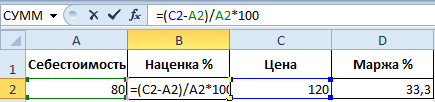
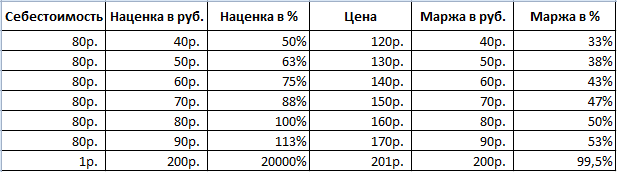
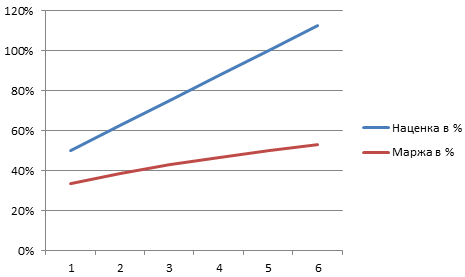
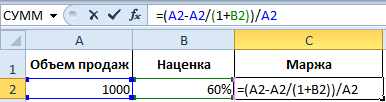
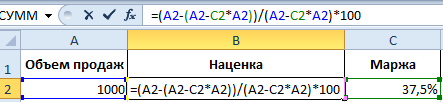


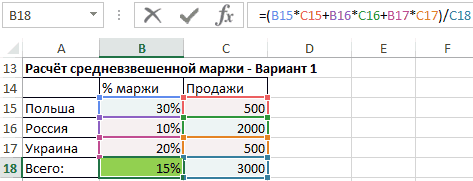
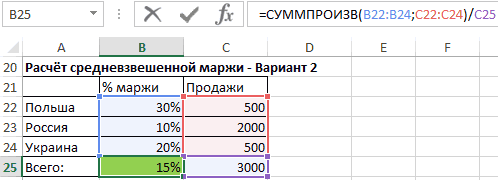
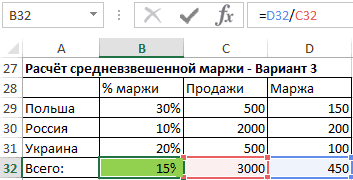
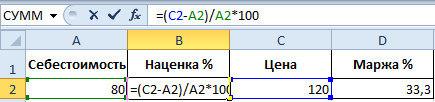
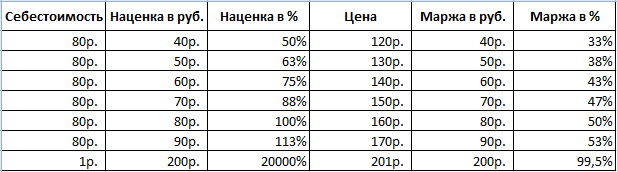
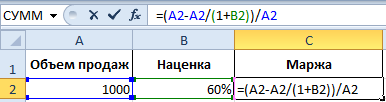




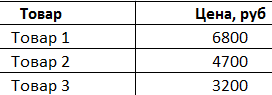
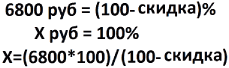

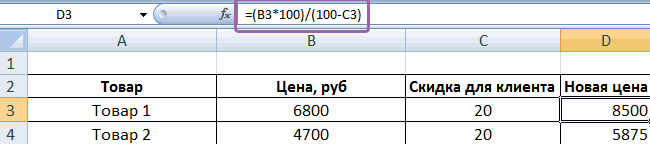
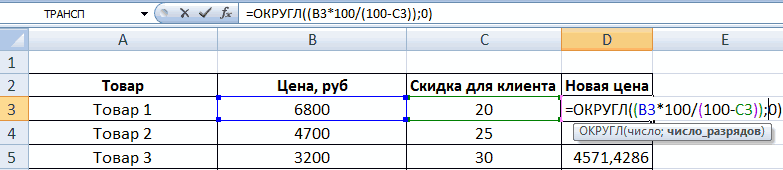

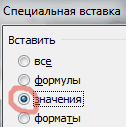
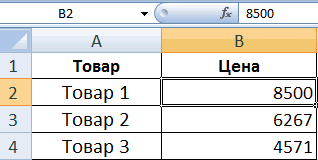


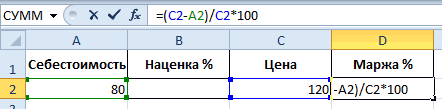
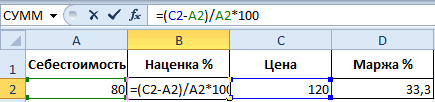
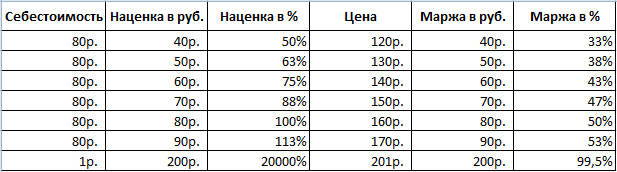
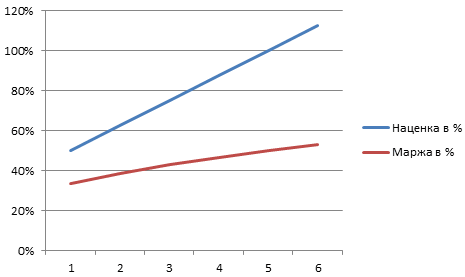
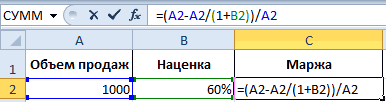
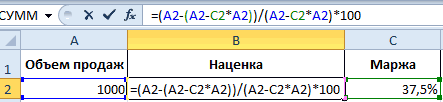






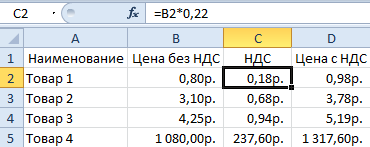
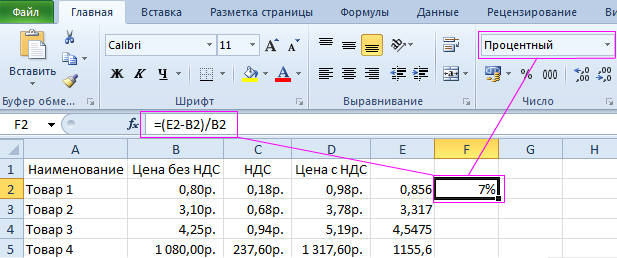
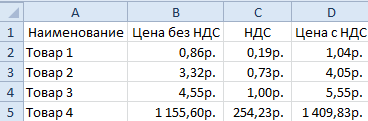

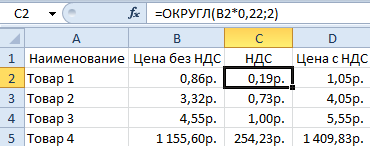




_m.jpg)